
Nokia 3.1
راهنمای کاربر
Issue 2022-10-01 fa-IR

Nokia 3.1 راهنمای کاربر
فهرست مطالب
1 درباره این راهنمای کاربر 5
2 شروع به کار 6
تلفن خود را به روز نگه دارید . . . . . . . . . . . . . . . . . . . . . . . . . . . . . . . . 6
کلیدها و قسمت های مختلف . . . . . . . . . . . . . . . . . . . . . . . . . . . . . . . 6
قرار دادن یا برداشتن سیم کارت و کارت حافظه . . . . . . . . . . . . . . . . . . . . 7
روشن کردن و تنظیم تلفن . . . . . . . . . . . . . . . . . . . . . . . . . . . . . . . . 8
تنظیمات دو سیم کارت . . . . . . . . . . . . . . . . . . . . . . . . . . . . . . . . . . . 9
قفل کردن یا باز کردن قفل تلفن . . . . . . . . . . . . . . . . . . . . . . . . . . . 10
استفاده از صفحه لمسی . . . . . . . . . . . . . . . . . . . . . . . . . . . . . . . . . 11
شارژ کردن تلفن . . . . . . . . . . . . . . . . . . . . . . . . . . . . . . . . . . . . . . . 14
3 ویژگی های اصلی 15
شخصی سازی تلفن . . . . . . . . . . . . . . . . . . . . . . . . . . . . . . . . . . . . . 15
باز کردن و بستن یک برنامه . . . . . . . . . . . . . . . . . . . . . . . . . . . . . . . 15
اعلان ها . . . . . . . . . . . . . . . . . . . . . . . . . . . . . . . . . . . . . . . . . . . . . . 16
کنترل ميزان صدا . . . . . . . . . . . . . . . . . . . . . . . . . . . . . . . . . . . . . . . 17
عکس ها از صفحه . . . . . . . . . . . . . . . . . . . . . . . . . . . . . . . . . . . . . . . 18
عمر باتری . . . . . . . . . . . . . . . . . . . . . . . . . . . . . . . . . . . . . . . . . . . . 18
صرفه جویی در هزینه های رومینگ داده . . . . . . . . . . . . . . . . . . . . . . . . . . 19
نوشتن متن . . . . . . . . . . . . . . . . . . . . . . . . . . . . . . . . . . . . . . . . . . 20
زمان و تاريخ . . . . . . . . . . . . . . . . . . . . . . . . . . . . . . . . . . . . . . . . . . . 22
ساعت و هشدار . . . . . . . . . . . . . . . . . . . . . . . . . . . . . . . . . . . . . . . . . 22
ماشين حساب . . . . . . . . . . . . . . . . . . . . . . . . . . . . . . . . . . . . . . . . . 23
دسترس پذیری . . . . . . . . . . . . . . . . . . . . . . . . . . . . . . . . . . . . . . . . 24
© 2022 HMD Global Oy. کلیه حقوق محفوظ است. 2

Nokia 3.1 راهنمای کاربر
4 ارتباط با خانواده و دوستان 25
تماس ها . . . . . . . . . . . . . . . . . . . . . . . . . . . . . . . . . . . . . . . . . . . . . 25
مخاطبين . . . . . . . . . . . . . . . . . . . . . . . . . . . . . . . . . . . . . . . . . . . . 25
ارسال و دریافت پیام ها . . . . . . . . . . . . . . . . . . . . . . . . . . . . . . . . . . . 26
ایمیل . . . . . . . . . . . . . . . . . . . . . . . . . . . . . . . . . . . . . . . . . . . . . . 27
اجتماعی شوید . . . . . . . . . . . . . . . . . . . . . . . . . . . . . . . . . . . . . . . . 28
5 دوربین 29
اصول دوربین . . . . . . . . . . . . . . . . . . . . . . . . . . . . . . . . . . . . . . . . . 29
عکس ها و ویدئوها . . . . . . . . . . . . . . . . . . . . . . . . . . . . . . . . . . . . . . . 30
6 اینترنت و اتصالات 31
Wi-Fi فعال . . . . . . . . . . . . . . . . . . . . . . . . . . . . . . . . . . . . . . . . . . . . 31
جستجوی وب . . . . . . . . . . . . . . . . . . . . . . . . . . . . . . . . . . . . . . . . . . 31
بستن اتصال . . . . . . . . . . . . . . . . . . . . . . . . . . . . . . . . . . . . . . . . . 33
Bluetooth® . . . . . . . . . . . . . . . . . . . . . . . . . . . . . . . . . . . . . . . . . . . . 34
NFC . . . . . . . . . . . . . . . . . . . . . . . . . . . . . . . . . . . . . . . . . . . . . . . . 36
VPN . . . . . . . . . . . . . . . . . . . . . . . . . . . . . . . . . . . . . . . . . . . . . . . . 38
7 موسيقی و ويدیوها 39
موسیقی . . . . . . . . . . . . . . . . . . . . . . . . . . . . . . . . . . . . . . . . . . . . 39
ویدئوها . . . . . . . . . . . . . . . . . . . . . . . . . . . . . . . . . . . . . . . . . . . . . 40
راديو FM . . . . . . . . . . . . . . . . . . . . . . . . . . . . . . . . . . . . . . . . . . . . . 40
8 برنامه ریزی روز شما 42
تقويم . . . . . . . . . . . . . . . . . . . . . . . . . . . . . . . . . . . . . . . . . . . . . . 42
يادداشت ها . . . . . . . . . . . . . . . . . . . . . . . . . . . . . . . . . . . . . . . . . . . 43
9 نقشه ها 44
یافتن مکان ها و دریافت مسیرها . . . . . . . . . . . . . . . . . . . . . . . . . . . . . 44
دانلود و به روزرسانی نقشه ها . . . . . . . . . . . . . . . . . . . . . . . . . . . . . . . 45
استفاده از سرویس های موقعیت مکانی . . . . . . . . . . . . . . . . . . . . . . . . 45
© 2022 HMD Global Oy. کلیه حقوق محفوظ است. 3

Nokia 3.1 راهنمای کاربر
10 برنامه ها و سرویس ها 47
Google Play . . . . . . . . . . . . . . . . . . . . . . . . . . . . . . . . . . . . . . . . . . . . 47
11 به روزرسانی های نرم افزاری و نسخه های پشتیبان 49
به روزرسانی نرم افزار تلفن . . . . . . . . . . . . . . . . . . . . . . . . . . . . . . . . 49
تهیه نسخه پشتیبان از داده . . . . . . . . . . . . . . . . . . . . . . . . . . . . . . 49
بازیابی تنظیمات اصلی و حذف محتوای شخصی از تلفن خود . . . . . . . . . 50
حافظه . . . . . . . . . . . . . . . . . . . . . . . . . . . . . . . . . . . . . . . . . . . . . . 50
12 محافظت از تلفن 53
محافظت از تلفن با قفل صفحه . . . . . . . . . . . . . . . . . . . . . . . . . . . . 53
تغییر کد پین سیم کارت . . . . . . . . . . . . . . . . . . . . . . . . . . . . . . . . . 53
کدهاى دسترسی . . . . . . . . . . . . . . . . . . . . . . . . . . . . . . . . . . . . . . . 53
13 اطلاعات محصول و ایمنی 56
برای ایمنی شما . . . . . . . . . . . . . . . . . . . . . . . . . . . . . . . . . . . . . . . . 56
سرویس ها و هزینه های شبکه . . . . . . . . . . . . . . . . . . . . . . . . . . . . . . . 59
تماس هاى اضطراری . . . . . . . . . . . . . . . . . . . . . . . . . . . . . . . . . . . . . . 59
نگهداری از دستگاه . . . . . . . . . . . . . . . . . . . . . . . . . . . . . . . . . . . . . . 60
بازیافت . . . . . . . . . . . . . . . . . . . . . . . . . . . . . . . . . . . . . . . . . . . . 61
نماد سطل زباله چرخدار ضربدر خورده . . . . . . . . . . . . . . . . . . . . . . . . . . . 62
اطلاعات باتری و شارژر . . . . . . . . . . . . . . . . . . . . . . . . . . . . . . . . . . . . 62
کودکان . . . . . . . . . . . . . . . . . . . . . . . . . . . . . . . . . . . . . . . . . . . . . . 64
دستگاه های پزشکی . . . . . . . . . . . . . . . . . . . . . . . . . . . . . . . . . . . . 64
دستگاه های پزشکی کار گذاشته شده در بدن . . . . . . . . . . . . . . . . . . . . 64
شنوایی . . . . . . . . . . . . . . . . . . . . . . . . . . . . . . . . . . . . . . . . . . . . . 64
محافظت از دستگاه در برابر محتوای مضر . . . . . . . . . . . . . . . . . . . . . . . 65
خودروها . . . . . . . . . . . . . . . . . . . . . . . . . . . . . . . . . . . . . . . . . . . . . . 65
محیط های قابل انفجار بالقوه . . . . . . . . . . . . . . . . . . . . . . . . . . . . . . 65
اطلاعات مجوز (SAR) . . . . . . . . . . . . . . . . . . . . . . . . . . . . . . . . . . . . . . . 66
درباره مدیریت حقوق دیجیتالی . . . . . . . . . . . . . . . . . . . . . . . . . . . . . 67
حقوق نسخه برداری و سایر اعلامیه ها . . . . . . . . . . . . . . . . . . . . . . . . . . 67
© 2022 HMD Global Oy. کلیه حقوق محفوظ است. 4
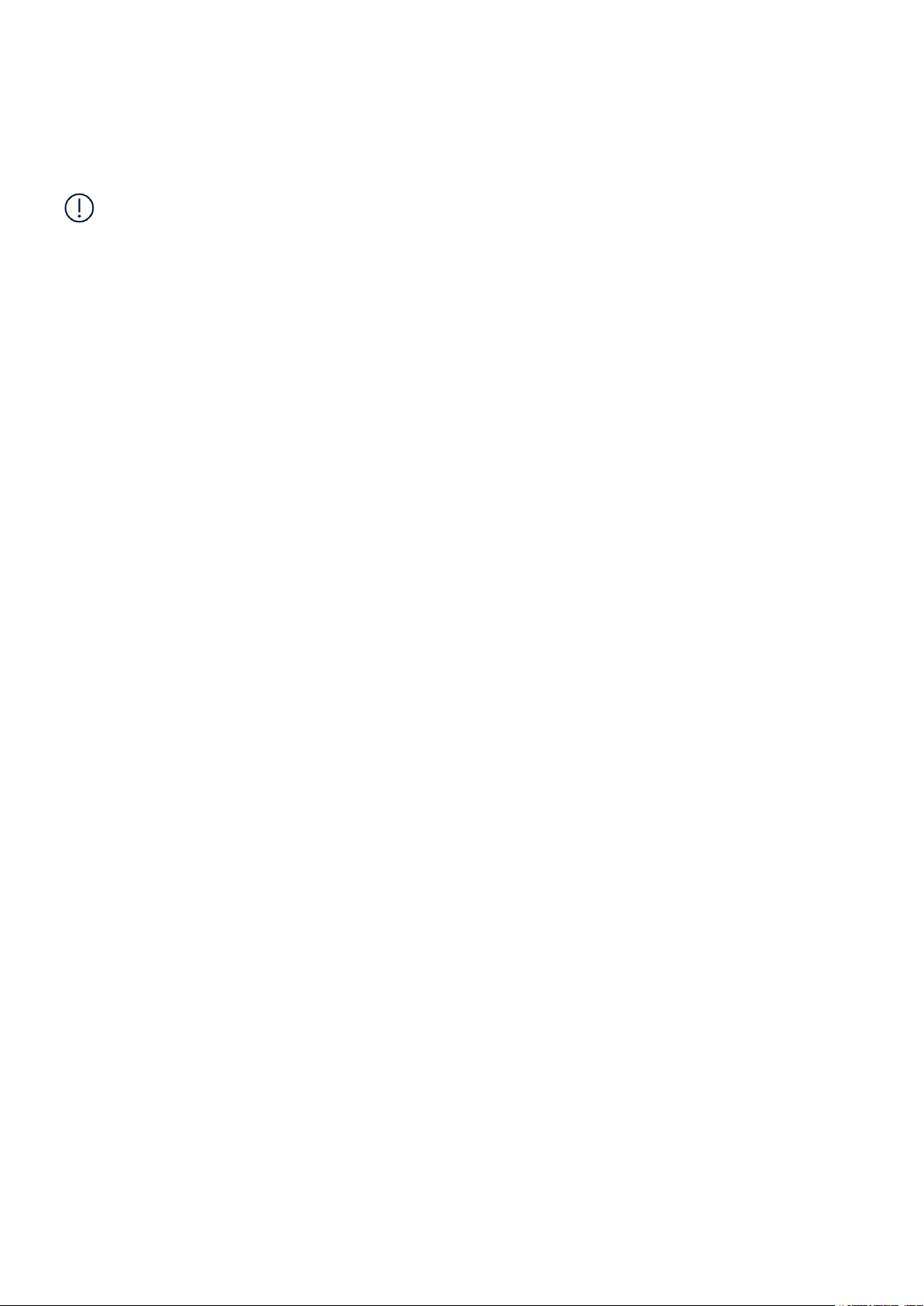
Nokia 3.1 راهنمای کاربر
1 درباره این راهنمای کاربر
مهم: برای اطلاعات مهم درباره استفاده ایمن از دستگاه و باتری خود، قبل از
استفاده از دستگاه، اطلاعات ”برای ایمنی شما” و ”ایمنی محصول” را در راهنمای
کاربر چاپ شده یا در www.nokia.com/support مطالعه کنید. برای اطلاع از نحوه شروع
به کار دستگاه جدید خود، راهنمای کاربر چاپ شده را مطالعه کنید.
© 2022 HMD Global Oy. کلیه حقوق محفوظ است. 5

Nokia 3.1 راهنمای کاربر
2 شروع به کار
تلفن خود را به روز نگه دارید
نرم افزار تلفن شما
تلفنتان را به روز نگه دارید و به منظور دریافت ویژگی های جدید و پیشرفته برای
تلفنتان، به روزرسانی های نرم افزار موجود را بپذیرید. به روزرسانی نرم افزار می تواند
عملکرد تلفنتان را هم بهبود ببخشد.
کلیدها و قسمت های مختلف
با تلفن جدیدتان آشنا شوید.
تلفن شما
این راهنمای کاربر به مدل های زیر مربوط می شود: TA-1049 ، TA-1057 ، TA-1063 ، TA-1070 و
TA-1074.
1. دوربین اصلی
2. رابط هدست
© 2022 HMD Global Oy. کلیه حقوق محفوظ است. 6
3. ميکروفون
4. سیم کارت ها

Nokia 3.1 راهنمای کاربر
5. کارت MicroSD
6. دوربین جلو
7. گوشی
8. کلیدهای میزان صدا
برخی لوازم جانبی ذکر شده در این دفترچه راهنمای کاربر (مانند شارژر، هدست یا کابل
داده) را می توان به طور جداگانه خریداری کرد.
قسمت های مختلف، رابط ها و مغناطیس
به محصولاتی که سیگنال خروجی ایجاد می کنند وصل نشوید، زیرا ممکن است
به دستگاه آسیب برسانند. هیچ منبع ولتاژی را به رابط صوتی وصل نکنید.
در صورت اتصال دستگاه خارجی یا هدست به رابط صوتی، به غیر از آن هایی که جهت
استفاده با این دستگاه مورد تأیید قرار گرفته است، به میزان صدای دستگاه
توجه ویژه ای داشته باشید.
9. کلید روشن/خاموش/کلید قفل
10. رابط USB
11. ميکروفون
12. بلندگو
قطعات دستگاه خاصیت آهنربایى دارند. ممکن است دستگاه اشیای فلزی را
جذب کند. کارت هاى اعتبارى یا سایر کارت های مغناطیسی را به مدت طولانی نزدیک
دستگاه قرار ندهید، چون ممکن است این کارت ها آسیب ببینند.
قرار دادن یا برداشتن سیم کارت و کارت حافظه
وارد کردن سیم کارت و کارت حافظه
© 2022 HMD Global Oy. کلیه حقوق محفوظ است. 7

Nokia 3.1 راهنمای کاربر
1. باز کردن سینی سیم کارت: پین
بازکننده سینی، را در سوراخ کنار
سینی فشار دهید، و سینی را بیرون
بکشید.
2. سیم کارت نانو را در حالی که سطح
تماس آن به سمت پایین است در
3. باز کردن سینی کارت حافظه: پین
بازکننده سینی، را در سوراخ کنار
سینی فشار دهید و سینی را بیرون
بکشید.
4. کارت حافظه را در داخل شیار کارت
حافظه بگذارید.
شیار ۱ روی سینی قرار دهید. اگر
سیم کارت دیگری دارید، آن را در شیار
۲ بگذارید.
1
5. سینی ها را به درون شیارهای خود
بلغزانید.
فقط از کارت های حافظه سازگار و مورد تأیید برای کار با این دستگاه استفاده
کنید. استفاده از کارت های ناسازگار ممکن است باعث آسیب دیدن کارت و دستگاه
شود و داده هاى ذخیره شده در کارت را خراب کند.
برداشتن سیم کارت و کارت حافظه
1. باز کردن سینی سیم کارت: پین
بازکننده سینی، را در سوراخ کنار
سینی فشار دهید، و سینی را بیرون
بکشید.
سینی فشار دهید و سینی را بیرون
بکشید.
4. کارت حافظه را بردارید.
2. سیم کارت را بردارید.
5. سینی ها را به درون شیارهای خود
بلغزانید.
3. باز کردن سینی کارت حافظه: پین
بازکننده سینی، را در سوراخ کنار
مهم: وقتی برنامه ای در حال استفاده از کارت حافظه است، آن را بیرون نیاورید. این
کار ممکن است به کارت حافظه و دستگاه آسیب برساند و داده هاى ذخیره شده روی
کارت را مخدوش کند.
1
فقط از سیم کارت های نانوی اصلی استفاده کنید. استفاده از سیم کارت های ناسازگار
ممکن است باعث آسیب دیدن کارت یا دستگاه شود و ممکن است داده هاى ذخیره شده در کارت
را خراب کند.
روشن کردن و تنظیم تلفن
وقتی تلفن را برای اولین بار روشن می کنید، تلفن برای تنظیم اتصالات
شبکه و تنظیمات تلفن، شما را راهنمایی می کند.
روشن کردن تلفن
1. برای روشن کردن تلفن، کلید روشن/خاموش را فشار دهید و نگه دارید تا تلفن
بلرزد.
© 2022 HMD Global Oy. کلیه حقوق محفوظ است. 8

Nokia 3.1 راهنمای کاربر
2. زمانی که تلفن روشن شد، منطقه و زبان را انتخاب کنید.
3. دستورالعمل های نمایش داده شده در تلفنتان را دنبال کنید.
انتقال داده از تلفن قبلی خود
می توانید داده ها را با استفاده از حساب Google خود، از تلفن قدیمی به تلفن جدید
خود انتقال دهید.
برای تهیه نسخه پشتیبان از تلفن قدیمی خود به حساب Google خود، به راهنمای
کاربر تلفن قدیمی خود مراجعه کنید.
1. روی تنظیمات > کاربران و حساب ها > افزودن حساب > Google ضربه بزنید.
2. انتخاب کنید می خواهید کدام داده را در تلفن خود بازیابی کنید. زمانی که تلفن
شما به اینترنت وصل باشد، همگام سازی به طور خودکار شروع می شود.
بازیابی تنظیمات برنامه از تلفن Android™ قبلی خود
اگر تلفن قبلی شما یک دستگاه Android است و تهیه نسخه پشتیبان از حساب
Google در آن فعال است، می توانید تنظیمات برنامه و رمز عبور Wi-Fi خود را بازیابی
کنید.
1. روی تنظیمات > سیستم > پشتیبان گیری ضربه بزنید.
2. پشتیبان گیری در Google Drive را به روشن تغییر وضعیت دهید.
تنظیمات دو سیم کارت
اگر نوع دو سیم کارته دارید، می توانید 2 سیم کارت در تلفن خود داشته باشید،
برای مثال، یکی برای کار خود و دیگری برای استفاده شخصی خود.
توجه: در دستگاه های با قابلیت دو سیم کارت، هر دو شکاف سیم کارت ۱ و
سیم کارت ۲ از شبکه های 4G پشتیبانی می کنند. به هر حال، اگر سیم کارت ۱
و سیم کارت ۲ شما هر دو سیم کارت LTE هستند، سیم کارت اصلی از شبکه های
4G/3G/2G پشتیبانی می کند، در حالی که سیم کارت دوم فقط می تواند از 3G/2G
پشتیبانی کند. برای کسب اطلاعات بیشتر درباره سیم کارت های خود، با
ارائه دهنده سرویس خود تماس بگیرید.
© 2022 HMD Global Oy. کلیه حقوق محفوظ است. 9

Nokia 3.1 راهنمای کاربر
تعیین سیم کارت مورد استفاده
برای مثال زمانی که تماسی برقرار می کنید، می توانید بعد از ضربه زدن به دکمه
مربوط به سیم کارت ۱ یا سیم کارت ۲ بعد از شماره گیری، انتخاب کنید از کدام
سیم کارت استفاده شود.
تلفن وضعیت شبکه را برای هر دو سیم کارت به طور جداگانه نشان می دهد. وقتی
دستگاه در حال استفاده نیست، هر دو سیم کارت به صورت هم زمان در دسترس
هستند، اما زمانی که یک سیم کارت فعال است، برای مثال، زمان برقراری تماس،
سیم کارت دیگر ممکن است در دسترس نباشد.
مدیریت سیم کارت ها
نمی خواهید کارتان با وقت آزادتان تداخل داشته باشد؟ یا از اتصال داده ارزان تری
در یک سیم کارت استفاده می کنید؟ می توانید تصمیم بگیرید که از کدام
سیم کارت می خواهید استفاده کنید.
روی تنظیمات > شبکه و اینترنت > سیم کارت ها بزنید.
تغییرنام یک سیم کارت
روی سیم کارتی که می خواهید تغییرنام دهید بزنید و نام مورد نظر را بنویسید.
انتخاب کنید که از کدام سیم کارت برای تماس ها یا اتصال داده استفاده شود
از قسمت سیم کارت ترجیحی برای ، روی تنظیماتی که می خواهید تغییر دهید
بزنید و سیم کارت را انتخاب کنید.
قفل کردن یا باز کردن قفل تلفن
قفل کردن تلفن
اگر می خواهید از برقراری تماس اتفاقی هنگامی که تلفن شما در جیب یا کیفتان
قرار دارد جلوگیری کنید، می توانید کلیدها و صفحه خود را قفل کنید.
برای قفل کردن کلیدها و صفحه خود، دکمه خاموش/روشن را فشار دهید.
باز کردن (قفل) کلیدها و صفحه
دکمه خاموش/روشن را فشار دهید و صفحه قفل را به سمت بالا بکشید. اگر سؤال
شد، اطلاعات کاربری دیگری ارائه دهید.
© 2022 HMD Global Oy. کلیه حقوق محفوظ است. 10

Nokia 3.1 راهنمای کاربر
استفاده از صفحه لمسی
مهم: از خراشیدن صفحه لمسی اجتناب کنید. هرگز روی صفحه لمسی از خودکار یا
مداد واقعی، یا دیگر اشیاء تیز استفاده نکنید.
برای کشیدن یک مورد بزنید و نگه دارید
انگشت خود را چند ثانیه روی مورد بگذارید، و انگشت خود را روی صفحه بلغزانید.
© 2022 HMD Global Oy. کلیه حقوق محفوظ است. 11
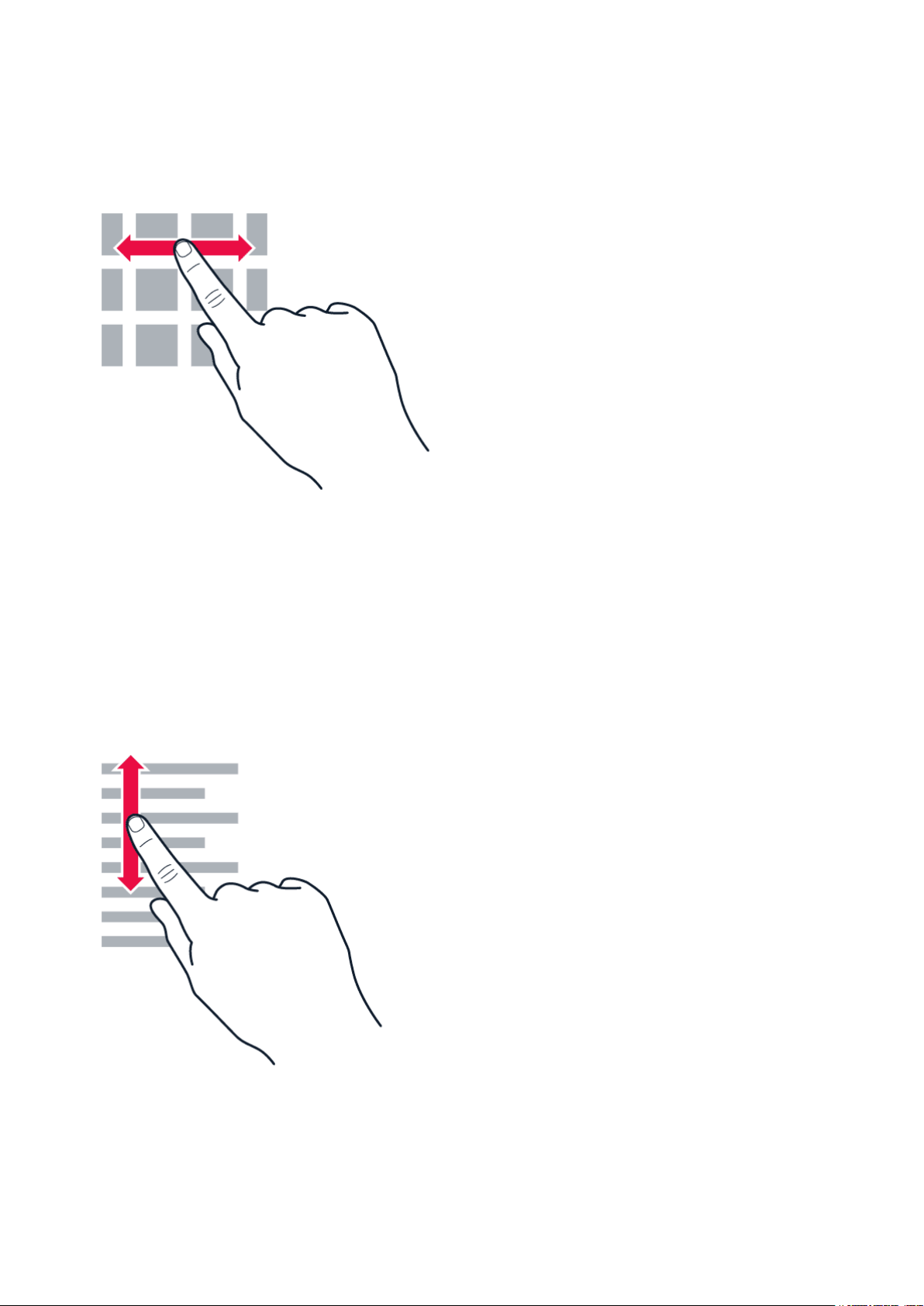
Nokia 3.1 راهنمای کاربر
تند کشیدن
انگشت خود را بر روی صفحه قرار دهید و آن را در جهت دلخواه بلغزانید.
پیمایش در یک فهرست طولانی یا منو
انگشت خود را در یک حرکت کشیدن روی صفحه سریعاً به بالا یا پایین بلغزانید و
انگشت خود را بردارید. برای متوقف کردن پیمایش، روی صفحه بزنید.
© 2022 HMD Global Oy. کلیه حقوق محفوظ است. 12
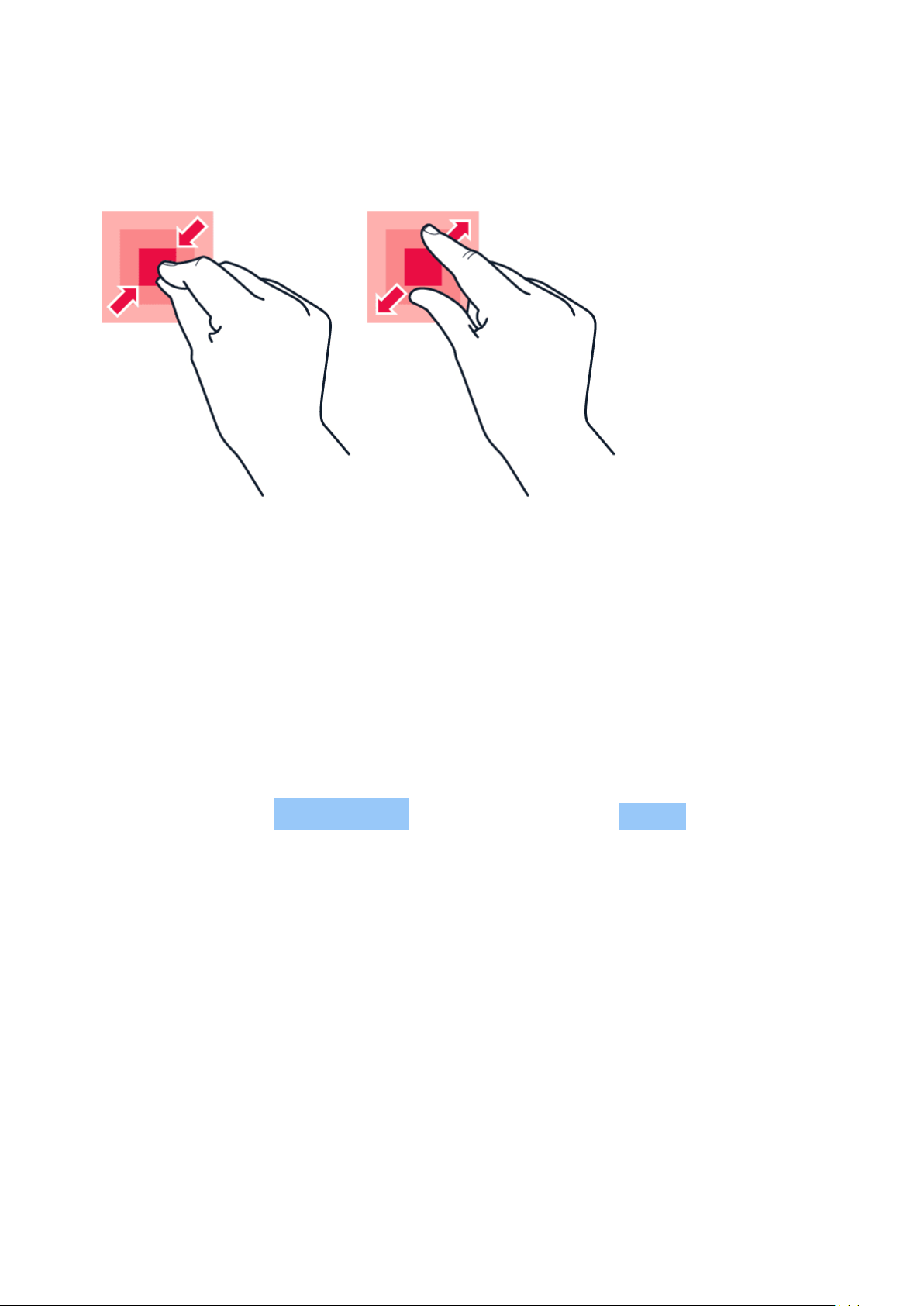
Nokia 3.1 راهنمای کاربر
بزرگ نمایی یا کوچک نمایی
دو انگشت را روی موردی مثلاً نقشه، عکس یا صفحه وب بگذارید و انگشت هایتان را
از هم جدا کنید یا به هم نزدیک کنید.
قفل کردن جهت صفحه
وقتی تلفن را ۹۰ درجه می چرخانید، صفحه به صورت خودکار می چرخد.
برای قفل کردن صفحه در حالت عمودی، انگشتتان را از بالای صفحه به طرف
پایین بکشید و روی چرخش خودکار برای تغییر به حالت عمودی ضربه بزنید.
استفاده از کلیدهای پیمایش
برای مشاهده برنامه هایی که باز کرده اید، روی کلید نمای کلی ضربه بزنید.
برای رفتن به برنامه دیگری، روی برنامه مورد نظرتان ضربه بزنید. برای بستن
برنامه ای، روی نماد در کنار آن ضربه بزنید.
برای برگشتن به صفحه قبلی که در آن بودید، روی کلید برگشت ضربه
بزنید. تلفن شما همه برنامه ها و وب سایت های بازدیدشده را تا آخرین مرتبه ای که
صفحه قفل شده باشد به خاطر می سپارد.
برای رفتن به صفحه اصلی، روی کلید اصلی ضربه بزنید. برنامه ای که در آن
بودید در پس زمینه باز می مانند.
© 2022 HMD Global Oy. کلیه حقوق محفوظ است. 13

Nokia 3.1 راهنمای کاربر
باز کردن دو برنامه به طور هم زمان
برای پیمایش آسان تر بین برنامه ها، کلید نمای کلی را فشار دهید و نگه دارید
تا صفحه بین دو برنامه تقسیم شود. برای برگشتن به نمای عادی، کلید نمای
کلی را دوباره فشار دهید و نگه دارید.
شارژ کردن تلفن
شارژ کردن باتری
1. شارژر سازگاری را به پريز ديوار وصل کنيد.
2. کابل را به تلفن خود وصل کنید.
تلفن شما از کابل USB micro-B پشتیبانی می کند. همچنین می توانید با
استفاده از یک کابل USB، تلفن خود را از رایانه شارژ کنید، اما ممکن است زمان
بیشتری طول بکشد.
اگر باتری کاملاً تخلیه شده باشد، ممکن است چند دقیقه طول بکشد تا نشانگر
شارژ نمایش داده شود.
© 2022 HMD Global Oy. کلیه حقوق محفوظ است. 14

Nokia 3.1 راهنمای کاربر
3 ویژگی های اصلی
شخصی سازی تلفن
با نحوه شخصی سازی صفحه اصلی و تغییر آهنگ های زنگ آشنا شوید.
تغییر کاغذدیواری
روی تنظیمات > صفحهٔ نمایش > کاغذدیواری بزنید.
تغییر زنگ تلفن
1. روی تنظیمات > صدا ضربه بزنید.
2. روی زنگ تلفن (سیم کارت 1) یا زنگ تلفن (سیم کارت 2) ضربه بزنید تا آهنگ
زنگ سیم کارت های مربوطه را انتخاب کنید.
تغییر صدای اعلان پیام
روی تنظیمات > صدا > پیشرفته > صدای اعلان پیش فرض ضربه بزنید.
باز کردن و بستن یک برنامه
باز کردن برنامه
از صفحه اصلی، روی نماد برنامه برای باز کردن آن ضربه بزنید. برای باز کردن یکی
از برنامه هايی که در پس زمينه فعال هستند، روی ضربه بزنید و برنامه را انتخاب
کنید.
بستن برنامه
روی ضربه بزنید و در برنامه ای که می خواهید بسته شود، روی ضربه بزنید.
جستجوی برنامه ها
در صفحه اصلی، انگشت خود را از پایین صفحه به سمت بالا بکشید تا همه
برنامه های خود را ببینید.
© 2022 HMD Global Oy. کلیه حقوق محفوظ است. 15

Nokia 3.1 راهنمای کاربر
اعلان ها
با اعلان ها در جریان آنچه در تلفن اتفاق می افتد قرار بگیرید.
استفاده از صفحه اعلان
زمانی که اعلان های جدید را دریافت می کنید، مانند پیام ها یا تماس های بی پاسخ،
نمادهای نشانگر در نوار وضعیت در بالای صفحه ظاهر می شوند. برای دیدن اطلاعات
بیشتر در مورد اعلان ها، نوار وضعیت را به پایین بکشید. برای بستن صفحه،
انگشتتان را روی صفحه تند به بالا بکشید.
برای باز کردن صفحه اعلان، نوار وضعیت را به پایین بکشید. برای بستن
صفحه اعلان، انگشتتان را روی صفحه تند بالا بکشید.
برای تغییر تنظیمات اعلان برنامه، روی تنظیمات > برنامه ها و اعلان ها > اعلان ها
> اعلان های برنامه و نام برنامه ضربه بزنید تا تنظیمات برنامه باز شود.
می توانید اعلان ها را برای هر برنامه به صورت جداگانه خاموش یا روشن کنید.
برای دیدن برنامه هایی که اجازه ندارند اعلان ارسال کنند، روی همه برنامه ها >
برنامه ها ضربه بزنید: خاموش شد
نکته: برای دیدن نقطه های اعلان، روی تنظیمات > برنامه ها و اعلان ها > اعلان ها
بزنید و وضعیت مجاز شدن نقطه های اعلان را روی روشن قرار دهید. اگر اعلانی را
دریافت کرده اما هنوز به آن توجه نکرده باشید، نقطه کوچکی روی نماد برنامه
ظاهر می شود. برای مشاهده گزینه های موجود، روی نماد بزنید و نگه دارید. برای باز
کردن اعلان روی آن بزنید، یا برای نادیده گرفتن انگشتتان را روی صفحه بکشید.
استفاده از نمادهای تنظیم سریع
برای فعال کردن ویژگی ها، روی نمادهای تنظیم سریع در صفحه اعلان بزنید. برای
دیدن نمادهای بیشتر، منو را به پایین بکشید.
© 2022 HMD Global Oy. کلیه حقوق محفوظ است. 16

Nokia 3.1 راهنمای کاربر
برای مرتب کردن نمادها، روی بزنید، روی نمادی زده و نگه دارید و سپس آن را به مکان
دیگری بکشید.
کنترل ميزان صدا
تغییر میزان صدا
اگر با شنیدن صدای زنگ تلفن خود در محیط های شلوغ مشکل دارید، یا تماس ها
بسیار بلند هستند، می توانید با استفاده از کلیدهای صدا در کنار تلفن خود
میزان صدا را همان گونه که می خواهید تغییر دهید.
به محصولاتی که سیگنال خروجی ایجاد می کنند وصل نشوید، زیرا ممکن است
به دستگاه آسیب برسانند. هیچ منبع ولتاژی را به رابط صوتی وصل نکنید.
در صورت اتصال دستگاه خارجی یا هدست به رابط صوتی، به غیر از آن هایی که جهت
استفاده با این دستگاه مورد تأیید قرار گرفته است، به میزان صدای دستگاه
توجه ویژه ای داشته باشید.
تغییر میزان صدای رسانه و برنامه ها
کلید میزان صدای کنار تلفن را برای مشاهده نوار وضعیت میزان صدا فشار دهید،
روی ضربه بزنید، و اسلایدر روی نوار میزان صدا را برای تنظیم صدای مورد نظر
رسانه و برنامه ها به چپ یا راست بکشید.
تنظیم تلفن روی ساکت
برای ساکت کردن تلفن، کلید کاهش میزان صدا را فشار دهید و نگه دارید، و سپس
این کلید را دوباره فشار دهید. اولین فشار کلید باعث می شود تلفن در حالت
فقط لرزش قرار گیرد، و فشار دوم کلید تلفن را در حالت ساکت قرار می دهد.
نکته: نمی خواهید تلفن خود را در حالت ساکت بگذارید اما نمی توانید اکنون
پاسخ دهید؟ برای ساکت کردن تماس ورودی، روی کلید کاهش میزان صدا فشار
دهید. می توانید تلفن خود را به گونه ای تنظیم کنید که هنگام برداشتن
تلفن صدای زنگ ساکت شود: روی تنظیمات > سیستم > اشاره ها >
سکوت صدا هنگام برداشتن بزنید، و روی روشن تنظیم کنید.
اگر می خواهید تماس ورودی را با برگرداندن تلفن رد کنید، روی تنظیمات >
سیستم > اشاره ها > برگردانید برای رد تماس بزنید و روی روشن تنظیم کنید.
© 2022 HMD Global Oy. کلیه حقوق محفوظ است. 17

Nokia 3.1 راهنمای کاربر
عکس ها از صفحه
گرفتن عکس از صفحه
برای گرفتن عکس از صفحه، صفحه اعلان را باز کنید، و نوار وضعیت را به طرف
پایین بکشید. روی عکسبرداری صفحه ضربه بزنید. مي توانيد تصاویر
گرفته شده را در عکس ها مشاهده کنيد.
هنگام استفاده از برخی از برنامه ها و ویژگی ها، نمی توانید از صفحه عکس بگیرید.
عمر باتری
با استفاده از نیروی باتری مورد نیاز، بیشترین استفاده را از تلفن خود داشته
باشید. مراحلی وجود دارد که برای ذخیره نیروی تلفن خود می توانید اتخاذ کنید.
افزایش عمر باتری
برای صرفه جویی در باتری:
1. همیشه باتری را کاملاً شارژ کنید.
2. صداهای غیرضروری از قبیل صداهای
لمس را قطع کنید. روی تنظیمات >
صدا > پیشرفته ضربه بزنید و از
قسمت سایر صداها و لرزش ، انتخاب
کنید که کدام صداها حفظ شوند.
3. از هدفون های سیم دار به جای بلندگو
استفاده کنید.
4. صفحه تلفن را طوری تنظیم کنید
که بعد از مدت کوتاهی خاموش شود.
روی تنظیمات > صفحهٔ نمایش
> پیشرفته > حالت خواب ضربه
بزنید و زمان را انتخاب کنید.
برنامه هایی را که نمی خواهید ببندید.
7. مدیر فعالیت پس زمینه را فعال
کنید. ممکن است اعلان های برخی
از برنامه ها یا ایمیل ها نتوانند
فوراً بازیابی شوند. می توانید با
افزودن برنامه ها به لیست سفید
یا حذف آن ها، عمر باتری را مدیریت
کنید. روی تنظیمات > باتری >
مدیر فعالیت پس زمینه ضربه
بزنید.
8. صرفه جویی در باتری را روشن
کنید: روی تنظیمات > باتری >
ذخیره کننده باتری ضربه بزنید و
روی روشن تنظیم کنید.
5. روی تنظیمات > صفحهٔ نمایش >
سطح روشنایی ضربه بزنید. برای
تنظیم روشنایی، نشانگر کشویی
سطح روشنایی را بکشید. مطمئن
شوید روشنایی تطبیقی غیرفعال
باشد.
6. اجرای برنامه ها را در پس زمینه
متوقف کنید: روی ضربه بزنید و
© 2022 HMD Global Oy. کلیه حقوق محفوظ است. 18
9. استفاده گزینشی از سرویس های
موقعیت مکانی: در صورت عدم
نیاز، سرویس های موقعیت مکانی
را خاموش کنید. روی تنظیمات
> امنیت و موقعیت مکانی >
موقعیت مکانی ضربه بزنید و
وضعیت را روی خاموش قرار دهید.

Nokia 3.1 راهنمای کاربر
10. استفاده گزینشی از اتصالات
شبکه: تنها زمانی که به Bluetooth
نیاز دارید، آن را روشن کنید. از اتصال
Wi-Fi برای اتصال به اینترنت به جای
اتصال داده تلفن همراه استفاده
کنید. جستجوی شبکه های بی سیم
موجود را در تلفن خود متوقف کنید.
روی تنظیمات > شبکه و اینترنت
حالت هواپیما اتصال به شبکه تلفن همراه را قطع می کند و ویژگی های بی سیم
دستگاه را خاموش می کند.
> Wi-Fi ضربه بزنید و وضعیت را روی
خاموش قرار دهید. هنگام گوش دادن
به موسیقی یا استفاده از تلفن
خود، اگر نمی خواهید تماسی را برقرار
یا دریافت کنید، حالت هواپیما
را روشن کنید. روی تنظیمات >
شبکه و اینترنت > حالت هواپیما
ضربه بزنید.
صرفه جویی در هزینه های رومینگ داده
با تغییر تنظیمات داده شبکه تلفن همراه، می توانید در هزینه های رومینگ داده و در
نتیجه در هزینه قبض های تلفن صرفه جویی کنید. برای استفاده از روش اتصال
بهینه، تنظیمات Wi-Fi و شبکه های تلفن همراه را تغییر دهید.
رومینگ داده یعنی استفاده از تلفن خود جهت دریافت داده ها از طریق شبکه هایی
که متعلق به ارائه دهنده سرویس شبکه شما نیست یا آن را اداره نمی کند. اتصال
به اینترنت در حین رومینگ (به خصوص وقتی خارج از کشور هستید) می تواند
هزینه های داده را به طور قابل ملاحظه ای افزایش دهد.
استفاده از اتصال Wi-Fi معمولاً سریع تر و ارزان تر از استفاده از اتصال داده های تلفن
همراه است. اگر هر دو اتصال Wi-Fi و اتصالات داده تلفن همراه موجود است، تلفن شما
از اتصال Wi-Fi استفاده می کند.
اتصال به شبکه Wi-Fi
۱. روی تنظیمات > شبکه و اینترنت > Wi-Fi ضربه بزنید. ۲. مطمئن شوید که
شبکه Wi-Fi روی وضعیت روشن قرار داشته باشد. ۳. اتصال مورد نظرتان را برای
استفاده انتخاب کنید.
بستن اتصال داده های تلفن همراه
انگشتتان را تند از بالای صفحه به پایین بکشید، روی و داده های تلفن همراه
ضربه بزنید و وضعیت داده های تلفن همراه را روی خاموش قرار دهید.
نکته: برای اطلاع از مصرف داده خود، روی تنظیمات > شبکه و اینترنت >
مصرف داده ضربه بزنید.
© 2022 HMD Global Oy. کلیه حقوق محفوظ است. 19

Nokia 3.1 راهنمای کاربر
متوقف کردن رومینگ داده
روی تنظیمات > شبکه و اینترنت > شبکه تلفن همراه ضربه بزنید، و وضعیت
رومینگ را روی خاموش قرار دهید.
نوشتن متن
با نحوه نوشتن سریع و کارآمد متن با استفاده از صفحه کلید تلفن خود آشنا
شوید.
استفاده از صفحه کلید روی صفحه
نوشتن با استفاده از صفحه کلید روی صفحه آسان است. شما می توانید با
گرفتن تلفن خود در حالت افقی یا عمودی از صفحه کلید استفاده کنید. چیدمان
صفحه کلید ممکن است در برنامه ها و زبان های مختلف، متفاوت باشد.
برای باز کردن صفحه کلید روی صفحه، روی کادر متن ضربه بزنید.
تغییر بین حروف کوچک و بزرگ
روی کلید shift ضربه بزنید. برای روشن کردن حالت caps lock، دوبار روی کلید ضربه
بزنید. برای برگشت به حالت معمولی، دوباره روی کلید shift ضربه بزنید.
نوشتن یک شماره یا یک نویسه خاص
روی کلیدهای شماره و نماد ضربه بزنید. برخی کلیدهای نویسه خاص، نمادهای
دیگری را برای شما فراهم می آورند. برای مشاهده نمادهای دیگر، به نماد یا نویسه
خاصی ضربه بزنید و نگه دارید.
وارد کردن شکلک
روی کلید شکلک ضربه زده و شکلک را انتخاب کنيد.
کپی یا چسباندن متن
به کلمه ای ضربه بزنید و نگه دارید، برای پر رنگ کردن بخشی که می خواهید
کپی کنید، مارکرها را قبل و بعد از کلمه بکشید و روی کپی ضربه بزنید. جهت
چسباندن متن، روی مکانی که می خواهید متن چسبانده شود ضربه زده و چسباندن
را انتخاب کنید.
© 2022 HMD Global Oy. کلیه حقوق محفوظ است. 20

Nokia 3.1 راهنمای کاربر
افزودن تکیه به یک نویسه
به نویسه مورد نظر ضربه بزنید و نگه دارید، روی تکیه یا نویسه تکیه دار ضربه
بزنید اگر توسط صفحه کلید شما پشتیبانی می شود.
حذف یک نویسه
روی کلید بازگشت (backspace) ضربه بزنید.
انتقال مکان نما
برای ویرایش کلمه ای که تازه نوشته اید، روی کلمه ضربه بزنید و مکان نما را به
جایی که می خواهید بکشید.
استفاده از پیشنهادات کلمه صفحه کلید
تلفن شما در حین نوشتن، کلماتی به شما پیشنهاد می دهد، تا به شما در
نوشتن سریع و صحیح تر کمک کند. پیشنهادات کلمه ممکن است در همه زبان ها
موجود نباشد.
وقتی شروع به نوشتن یک کلمه می کنید، تلفن کلمات ممکن را پیشنهاد
می کند. وقتی کلمه مورد نظر شما در نوار پیشنهادات نشان داده شد، آن کلمه را
انتخاب کنید. برای مشاهده پیشنهادات دیگر، روی پیشنهاد بزنید و نگه دارید.
__نکته:__ اگر کلمه پیشنهادشده برجسته شد، تلفن شما به طور خودکار از آن
برای جایگزین کردن با کلمه ای که نوشته اید استفاده می کند. اگر کلمه غلط
باشد، برای مشاهده پیشنهادهای دیگر، روی آن بزنید و نگه دارید.
اگر نمی خواهید که صفحه کلید در حین تایپ کردن کلماتی را پیشنهاد کند،
تصحیح متن را خاموش کنید. روی تنظیمات > سیستم > زبان ها و ورودی
> صفحه کلید مجازی بزنید. صفحه کلیدی را که معمولاً استفاده می کنید
انتخاب کنید. روی تصحیح متن بزنید و آن روش های تصحیح متنی را که
نمی خواهید استفاده کنید خاموش کنید.
تصحیح یک کلمه
اگر متوجه شدید کلمه ای را غلط نوشته اید، برای تصحیح کلمه روی آن بزنید تا
پیشنهادات را مشاهده کنید.
خاموش کردن غلط گیر املا
روی تنظیمات > سیستم > زبان ها و ورودی > پیشرفته غلط گیر املا ضربه
بزنید و وضعیت غلط گیر املا را روی خاموش تنظیم قرار دهید.
© 2022 HMD Global Oy. کلیه حقوق محفوظ است. 21

Nokia 3.1 راهنمای کاربر
زمان و تاريخ
زمان را پیگیری کنید - با نحوه استفاده از تلفن به عنوان ساعت و همچنین هشدار و
نحوه به روزرسانی قرارها، کارها و برنامه های زمانی آشنا شوید.
تنظیم تاریخ و ساعت
روی تنظیمات > سیستم > تاریخ و ساعت بزنید.
به روزرسانی خودکار زمان و تاریخ
می توانید تلفن خود را برای به روزرسانی خودکار زمان، تاریخ و منطقه زمانی تنظیم
کنید. به روزرسانی خودکار یک سرویس شبکه محسوب می شود و ممکن است
بسته به منطقه یا ارائه دهنده سرویس شبکه شما در دسترس نباشد.
1. روی تنظیمات > سیستم > تاریخ و ساعت بزنید.
2. زمان و تاریخ خودکار را روشن کنید.
3. منطقهٔ زمانی خودکار را روشن کنید.
تغییر قالب ساعت به ۲۴ ساعته
روی تنظیمات > سیستم > تاریخ و ساعت بزنید و استفاده از قالب ۲۴ ساعته
را روشن کنید.
ساعت و هشدار
ساعت فقط برای هشدارها نیست - ببینید چه کارهای دیگری می توانید با آن انجام
دهید.
استفاده از تایمر شمارش معکوس
دیگر غذا نمی سوزد – از تایمر شمارش معکوس جهت سنجش زمان آشپزی خود استفاده
کنید.
۱. روی ساعت > تایمر ضربه بزنید. ۲. مدت زمان تایمر را تنظیم کنید.
© 2022 HMD Global Oy. کلیه حقوق محفوظ است. 22

Nokia 3.1 راهنمای کاربر
استفاده از کرنومتر
برای درک نحوه بهبود در مسیر دویدن از کرنومتر استفاده کنید.
روی ساعت > کرنومتر ضربه بزنید.
تنظيم هشدار
می توانید از تلفن خود به عنوان ساعت زنگ دار استفاده کنید.
۱. روی ساعت > هشدار بزنید. ۲. برای افزودن هشدار، روی بزنید. ۳. برای تغییر
هشدار، روی آن بزنید. برای اینکه هشدار در تاریخ های تعیین شده تکرار شود، تکرار را
علامت بزنید و روزهای هفته را برجسته کنید.
تعویق زنگ هشدار
اگر نمی خواهید دقیقاً وقتی زنگ هشدار به صدا در می آید بیدار شوید، هشدار را به
چپ بکشید. برای تنظیم مدت تعویق، روی ساعت > > تنظیمات > مدت تعویق
ضربه بزنید و مدت زمان مورد نظرتان را انتخاب کنید.
خاموش کردن هشدار
زمانی که هشدار به صدا در می آید، هشدار را به راست بکشید.
حذف هشدار
روی ساعت > هشدار ضربه بزنید. هشدار را انتخاب کنید و روی حذف ضربه
بزنید.
ماشين حساب
ماشین حساب جیبی خود را فراموش کرده اید – در تلفن شما، یک ماشین حساب وجود
دارد.
استفاده از ماشین حساب
روی ماشين حساب ضربه بزنید.
برای استفاه از ماشین حساب پیشرفته، نوار را از لبه سمت راست صفحه به
سمت چپ بکشید.
© 2022 HMD Global Oy. کلیه حقوق محفوظ است. 23

Nokia 3.1 راهنمای کاربر
دسترس پذیری
می توانید تنظیمات مختلف را جهت استفاده راحت تر از تلفن تغییر دهید.
افزایش یا کاهش اندازه قلم
می خواهید قلم های بزرگ تری بر روی تلفن داشته باشید؟
1. روی تنظیمات > دسترس پذیری بزنید.
2. روی اندازه قلم بزنید. برای افزایش یا کاهش اندازه قلم، اسلایدر سطح اندازه
قلم را بکشید.
افزایش یا کاهش اندازه نمایش
می خواهید با چگونگی کوچک تر یا بزرگ تر کردن موارد بر روی صفحه آشنا شوید؟
1. روی تنظیمات > دسترس پذیری بزنید.
2. روی اندازه صفحه نمایش بزنید و برای تنظیم اندازه صفحه نمایش، اسلایدر
سطح اندازه صفحه نمایش را بکشید.
© 2022 HMD Global Oy. کلیه حقوق محفوظ است. 24

Nokia 3.1 راهنمای کاربر
4 ارتباط با خانواده و دوستان
تماس ها
برقراری تماس
1. روی ضربه بزنید.
2. شماره ای بنویسید یا روی ضربه بزنید و مخاطبی که می خواهید با آن تماس
بگیرید انتخاب نمایید.
3. روی ضربه بزنید. اگر سیم کارت دومی دارید، روی نماد مربوطه برای برقراری
تماس از سیم کارت خاص ضربه بزنید.
پاسخ به يک تماس
زماني که زنگ تلفن به صدا در می آيد، انگشت خود را برای پاسخ به بالا بکشید.
نکته: نمی خواهید تلفن خود را در حالت ساکت بگذارید اما نمی توانید اکنون
پاسخ دهید؟ برای ساکت کردن تماس ورودی، روی کلید کاهش میزان صدا فشار
دهید. می توانید تلفن خود را به گونه ای تنظیم کنید که هنگام برداشتن
تلفن صدای زنگ ساکت شود: روی تنظیمات > سیستم > اشاره ها >
سکوت صدا هنگام برداشتن بزنید، و روی روشن تنظیم کنید.
اگر می خواهید تماس ورودی را با برگرداندن تلفن رد کنید، روی تنظیمات >
سیستم > اشاره ها > برگردانید برای رد تماس بزنید و روی روشن تنظیم کنید.
رد يک تماس
برای رد کردن تماس، انگشت خود را به پایین بکشید.
مخاطبين
شماره های تلفن دوستان و اعضای خانواده را ذخیره و مرتب کنید.
ذخیره مخاطب از سابقه تماس
1. در تلفن ، روی برای مشاهده سابقه تماس بزنید.
2. برای ذخیره روی شماره موردنظر بزنید.
3. انتخاب کنید ایجاد مخاطب جدید یا افزودن به مخاطب را می خواهید.
4. اطلاعات مخاطب را بنویسید و روی ذخیره بزنید.
© 2022 HMD Global Oy. کلیه حقوق محفوظ است. 25

Nokia 3.1 راهنمای کاربر
افزودن یک مخاطب
1. روی مخاطبين > ضربه بزنید.
2. اطلاعات را پر کنید.
3. روی ذخیره ضربه بزنید.
ویرایش مخاطب
1. روی مخاطبین و مخاطبی که می خواهید ویرایش کنید ضربه بزنید.
2. روی ضربه بزنید.
3. اطلاعات را ويرايش کنید.
4. روی ذخیره ضربه بزنید.
جستجوی یک مخاطب
1. روی مخاطبين ضربه بزنید.
2. روی ضربه بزنید.
وارد کردن یا صادر کردن مخاطبین
روی مخاطبين > > تنظیمات > وارد کردن یا صادر کردن ضربه بزنید.
ارسال و دریافت پیام ها
از طریق پیام های متنی، با دوستان و اعضای خانواده خود در تماس بمانید.
ارسال پیام
1. روی پیام ها ضربه بزنید.
روی مخاطب ضربه بزنید.
2. روی ضربه بزنید.
3. برای افزودن گیرنده، شماره او را در کادر
دریافت کنندگان تایپ کنید. برای
افزودن مخاطب، نام او را تایپ کنید و
نکته: اگر می خواهید عکسی را در پیام ارسال کنید، روی عکس ها ، عکسی که
می خواهید به اشتراک بگذارید و بزنید. پیام ها را انتخاب کنید.
© 2022 HMD Global Oy. کلیه حقوق محفوظ است. 26
4. بعد از انتخاب همه گیرندگان، روی
ضربه بزنید.
5. پیام را در کادر متن بنویسید.
6. روی ضربه بزنید.

Nokia 3.1 راهنمای کاربر
خواندن پیام
1. روی پیام ها ضربه بزنید.
2. روی پیام مورد نظر برای خواندن ضربه بزنید. همینطور می توانید از صفحه اعلان
هم پیام را بخوانید. انگشتتان را از بالای صفحه به طرف پایین بکشید و روی
پیام ضربه بزنید.
پاسخ به پیام
1. روی پیام ها ضربه بزنید.
2. روی پیامی که می خواهید به آن پاسخ دهید ضربه بزنید.
3. پاسخ را در کادر متنی زیر پیام بنویسید و روی ضربه بزنید.
ایمیل
وقتی در حرکت هستید، می توانید از تلفن خود برای خواندن و پاسخ دادن به ایمیل
استفاده کنید.
افزودن یک حساب ایمیل
وقتی برای اولین بار از حساب Gmail استفاده می کنید، از شما خواسته می شود
حساب ایمیل خود را تنظیم کنید.
1. روی Gmail بزنید.
2. می توانید آدرسی را که به حساب Google شما مرتبط است انتخاب کنید یا روی
افزودن یک آدرس ایمیل بزنید.
3. بعد از افزودن همه حساب ها، روی من را به GMAIL ببر بزنید.
حذف یک حساب ایمیل
1. روی تنظیمات > کاربران و حساب ها ضربه بزنید.
2. روی حسابی که می خواهید حذف کنید و حذف کردن حساب ضربه بزنید.
ارسال ایمیل
© 2022 HMD Global Oy. کلیه حقوق محفوظ است. 27
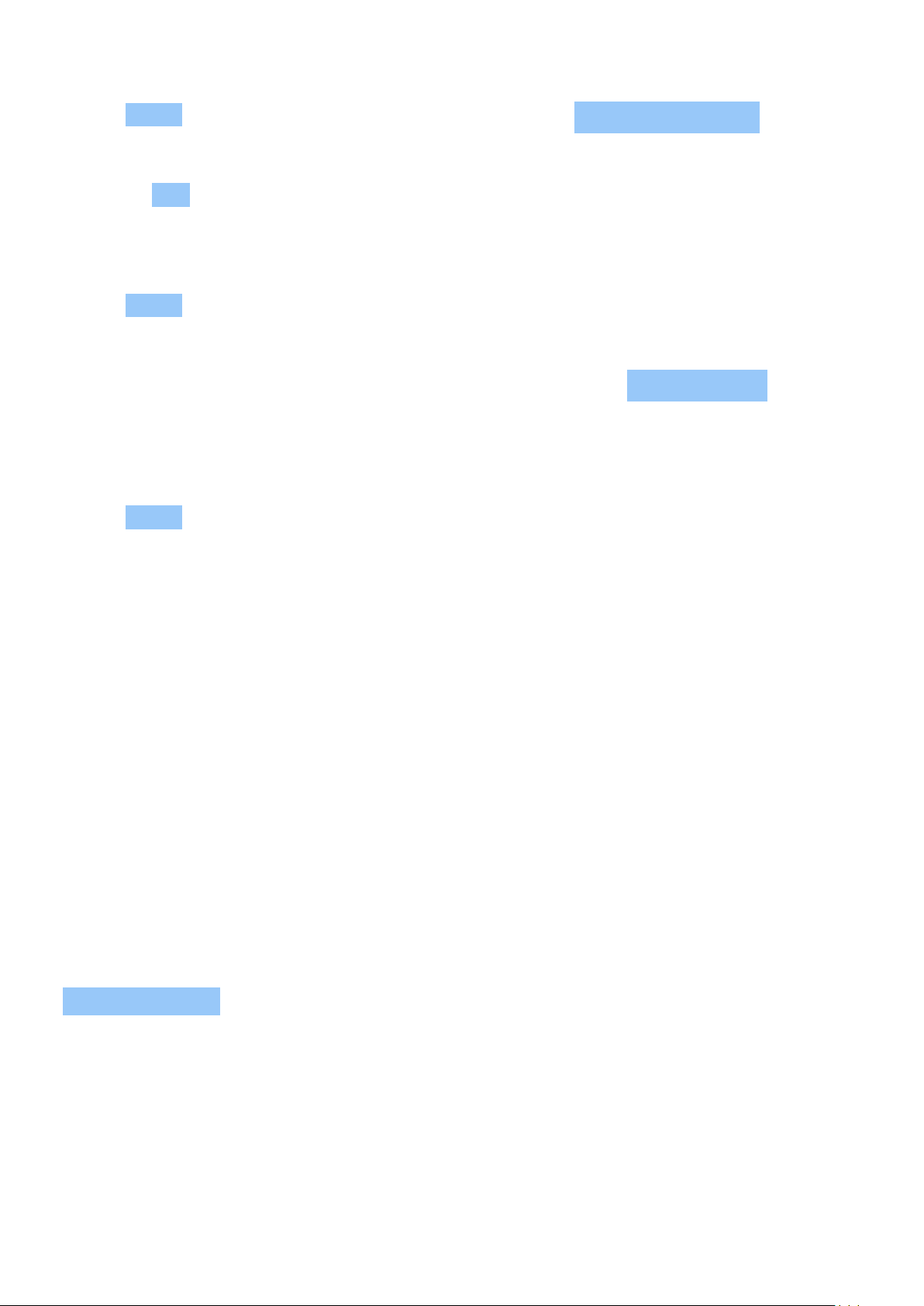
Nokia 3.1 راهنمای کاربر
1. روی Gmail بزنید.
2. روی ضربه بزنید.
3. در کادر به یک آدرس بنویسید، یا
خواندن و پاسخ به ایمیل
1. روی Gmail ضربه بزنید.
2. روی پیام مورد نظر برای خواندن ضربه بزنید.
3. برای پاسخ دادن به پيام، روی ضربه بزنید یا روی > پاسخ به همه ضربه
بزنید.
حذف ایمیل
1. روی Gmail ضربه بزنید.
2. روی پیامی که می خواهید حذف کنید و ضربه بزنید.
روی > افزودن از مخاطبین بزنید.
4. موضوع پیام و ایمیل را بنویسید.
5. روی بزنید.
3. برای حذف چندین پیام، روی دایره حرف اول نام گیرنده برای انتخاب پیام ها و روی
ضربه بزنید.
اجتماعی شوید
می خواهید با افرادی که در زندگی شما هستند ارتباط داشته و موارد را با آن ها به
اشتراک بگذارید؟ با برنامه های اجتماعی، می توانید در جریان انچه برای دوستانتان
اتفاق می افتد قرار بگیرید.
برنامه های اجتماعی
برای در تماس بودن با دوستان و اعضای خانواده خود، وارد پیام رسانی فوری،
اشتراک گذاری و سرویس های شبکه اجتماعی شوید. سرویسی را که می خواهید
استفاده کنید از صفحه اصلی انتخاب کنيد. برنامه های اجتماعی در
Google Play Store موجودند. سرویس های موجود ممکن است متفاوت باشند.
© 2022 HMD Global Oy. کلیه حقوق محفوظ است. 28

Nokia 3.1 راهنمای کاربر
5 دوربین
اصول دوربین
در صورتی که تلفن شما همه نیازهای شما را برای ضبط خاطرات برآورده می کند چرا
دوربین جداگانه ای را با خود حمل کنید؟ با استفاده از دوربین تلفن خود می توانید
به سادگی عکس بگیرید یا ویدیوها را ضبط کنید.
عکس گرفتن
عکس های واضح و درخشان بگیرید – بهترین لحظات خود را در آلبوم عکستان ضبط
کنید.
1. روی دوربین بزنید.
2. هدف بگیرید و فوکوس کنید.
3. روی بزنید.
ضبط ویدئو
برای رفتن به حالت ضبط ويدئو، انگشتتان را به سمت چپ بکشید.
عکس سلفی بگیرید
به سلفی بی نقصی نیاز دارید؟ برای گرفتن عکس، از دوربین جلوی تلفن
استفاده کنید.
1. برای رفتن به دوربین جلو، روی دوربين > ضربه بزنید.
2. روی ضربه بزنید.
گرفتن عکس های پانوراما
1. روی دوربين > > پانوراما ضربه بزنید.
2. روی ضربه بزنید و دستورالعمل های نمایش داده شده در تلفن خود را دنبال
کنید.
© 2022 HMD Global Oy. کلیه حقوق محفوظ است. 29

Nokia 3.1 راهنمای کاربر
عکس گرفتن با تایمر
می خواهید زمانی در اختیار داشته باشید تا شما هم در عکس باشید؟ تایمر را امتحان
کنید.
1. روی دوربين > ضربه بزنید.
2. زمان را انتخاب کنید و روی ضربه بزنید.
عکس ها و ویدئوها
مشاهده عکس ها و ویدئوها در تلفن خود
می خواهید اتفاقات مهم را زنده کنید؟ عکس ها و ویدئوها را در تلفن خود مشاهده
کنید.
روی عکس ها ضربه بزنید.
کپی کردن عکس ها و ویدئوها در رایانه
می خواهید عکس ها و ویدئوهایتان را روی صفحه بزرگ تری مشاهده کنید؟ آن ها را روی
رایانه انتقال دهید.
می توانید از مدیر فایل رایانه تان برای کپی کردن یا انتقال عکس ها و ویدئوها به
رایانه استفاده کنید.
با یک کابل USB سازگار، تلفنتان را به رایانه وصل کنید. برای تنظیم نوع اتصال
USB، صفحه اعلان را باز کرده و روی اعلان USB بزنید.
اشتراک گذاری عکس ها و ویدئوها
می توانید عکس ها و ویدیوهای خود را سریعاً و به آسانی برای دوستان و خانواده خود
به اشتراک بگذارید تا ببینند.
1. در عکس ها ، روی عکسی که می خواهید به اشتراک بگذارید ضربه زده و روی
ضربه بزنید.
2. انتخاب کنید چگونه عکس یا ویدیو را به اشتراک بگذارید.
© 2022 HMD Global Oy. کلیه حقوق محفوظ است. 30

Nokia 3.1 راهنمای کاربر
6 اینترنت و اتصالات
WI-FI فعال
استفاده از اتصال Wi-Fi معمولاً سریع تر و ارزان تر از استفاده از اتصال داده تلفن
همراه است. اگر هر دو اتصال Wi-Fi و اتصالات داده تلفن همراه موجود است، تلفن شما
از اتصال Wi-Fi استفاده می کند.
روشن کردن Wi-Fi
1. روی تنظیمات > شبکه و اینترنت > Wi-Fi ضربه بزنید.
2. Wi-Fi را روی وضعیت روشن قرار دهید.
3. اتصال مورد نظرتان را برای استفاده انتخاب کنید.
وقتی در نوار وضعیت در بالای صفحه نشان داده می شود، به این معنی است که
اتصال Wi-Fi شما فعال است.
مهم: برای بالا بردن امنیت اتصال Wi-Fi خود، از رمزگذاری استفاده کنید. استفاده از
کدگذاری احتمال خطر دسترسی دیگران به داده ها و اطلاعات شما را کاهش می دهد.
__نکته:__اگر می خواهید وقتی سیگنال های ماهواره ای موجود نیست، مکان ها را
ردیابی کنید، مثلاً وقتی داخل ساختمان یا بین ساختمان های بلند هستند،
برای بهبود دقت موقعیت یابی Wi-Fi را روشن کنید.
توجه: ممکن است در برخی کشورها استفاده از Wi-Fi محدود باشد. به عنوان مثال، در اتحادیه
اروپا، شما فقط مجاز به استفاده از ۵۳۵۰–۵۱۵۰ مگاهرتز Wi-Fi در داخل ساختمان هستید ، و در
ایالات متحده آمریکا و کانادا، شما فقط مجاز به استفاده از ۵.٢۵–۵.۱۵ گیگاهرتز Wi-Fi در داخل
ساختمان هستید . براى کسب اطلاعات بیشتر، با مقامات محلی تماس بگیرید.
مهم: برای بالا بردن امنیت اتصال Wi-Fi خود از کدگذاری استفاده کنید. استفاده از کدگذاری
احتمال خطر دسترسی دیگران به داده ها و اطلاعات شما را کاهش می دهد.
جستجوی وب
1
از تلفن خود برای اتصال رايانه به اينترنت استفاده کنيد.
در حین حرکت، از اینترنت لپ تاپ به سادگی می توانید استفاده کنید. تلفن
خود را به نقطه اتصال Wi-Fi تبدیل کنید و از اتصال داده های تلفن همراه برای
دسترسی به اینترنت از طریق لپ تاپ یا دستگاه دیگری استفاده کنید.
1. روی تنظیمات > شبکه و اینترنت > اتصال به اینترنت با تلفن همراه و نقطه اتصال
ضربه بزنید.
© 2022 HMD Global Oy. کلیه حقوق محفوظ است. 31

Nokia 3.1 راهنمای کاربر
2. با روشن کردن نقطه اتصال Wi-Fi داده های تلفن همراه را از طریق Wi-Fi به
اشتراک بگذارید، و از اتصال اینترنت با USB برای اتصال از طریق USB، یا
از اتصال اینترنت با تلفن همراه Bluetooth برای اتصال از طریق Bluetooth
استفاده کنید.
دستگاه دیگر از داده های برنامه داده شما استفاده می کند که موجب هزینه های
ترافیک داده می شود. برای کسب اطلاع از قابلیت دسترسی و هزینه ها، با
ارائه دهنده سرویس شبکه خود تماس بگیرید.
شروع مرور کردن
نیازی به داشتن رایانه نیست – می توانید به سادگی اینترنت را در تلفن خود مرور
کنید. به اخبار دسترسی داشته باشید و از وب سایت های دلخواه خود دیدن کنید.
می توانید از مرورگر تلفن خود برای مشاهده صفحات وب در اینترنت استفاده
کنید.
1. روی Chrome بزنید.
2. آدرس وب را تایپ کنید و روی بزنید.
نکته: اگر ارائه دهنده شبکه یک مبلغ ثابت را برای انتقال داده از شما کسر
نمی کند، برای صرفه جویی در هزینه داده ها، از شبکه Wi-Fi برای اتصال به اینترنت
استفاده کنید.
باز کردن یک زبانه جدید
وقتی می خواهید از چند وب سایت به طور هم زمان دیدن کنید، می توانید زبانه های
مرورگر جدیدی را باز کنید و بین آن ها جابه جا شوید.
در Chrome،
1. روی کادر کنار نوار آدرس ضربه بزنید.
2. روی ضربه بزنید.
جابه جایی بین زبانه ها
در Chrome،
1. روی کادر کنار نوار آدرس ضربه بزنید.
2. روی زبانه مورد نظرتان ضربه بزنید.
© 2022 HMD Global Oy. کلیه حقوق محفوظ است. 32

Nokia 3.1 راهنمای کاربر
بستن زبانه
در Chrome،
1. روی کادر کنار نوار آدرس ضربه بزنید.
2. روی X در زبانه مورد نظرتان برای بستن ضربه بزنید.
جستجو در وب
با جستجوی Google، در وب و جهان بیرون کاوش کنید. می توانید از صفحه کلید
برای نوشتن کلمه های جستجو استفاده کنید.
در Chrome،
1. روی نوار جستجو بزنید.
2. کلمه جستجوی خود را در کادر جستجو بنویسید.
3. روی بزنید.
همچنین می توانید یک کلمه جستجو را از موارد منطبق پیشنهادی انتخاب کنید.
استفاده مؤثر از طرح داده
اگر نگران هزینه های مصرف داده خود هستید، تلفن تان به شما کمک می کند وقتی
برنامه هایی در پس زمینه در حال اجرا هستند مانع از ارسال یا دریافت داده توسط آن ها
شوید.
1. روی تنظیمات > شبکه و اینترنت > مصرف داده > صرفه جویی داده ضربه
بزنید.
2. صرفه جویی داده را روی وضعیت روشن قرار دهید.
بستن اتصال
بستن اتصالات اینترنتی
با بستن اتصالات اینترنتی که در پس زمینه باز هستند، در میزان باتری خود
صرفه جویی کنید. می توانید این کار را بدون بستن برنامه ها انجام دهید.
1. روی تنظیمات > شبکه و اینترنت > Wi-Fi ضربه بزنید.
2. وضعیت Wi-Fi را روی خاموش قرار دهید.
© 2022 HMD Global Oy. کلیه حقوق محفوظ است. 33
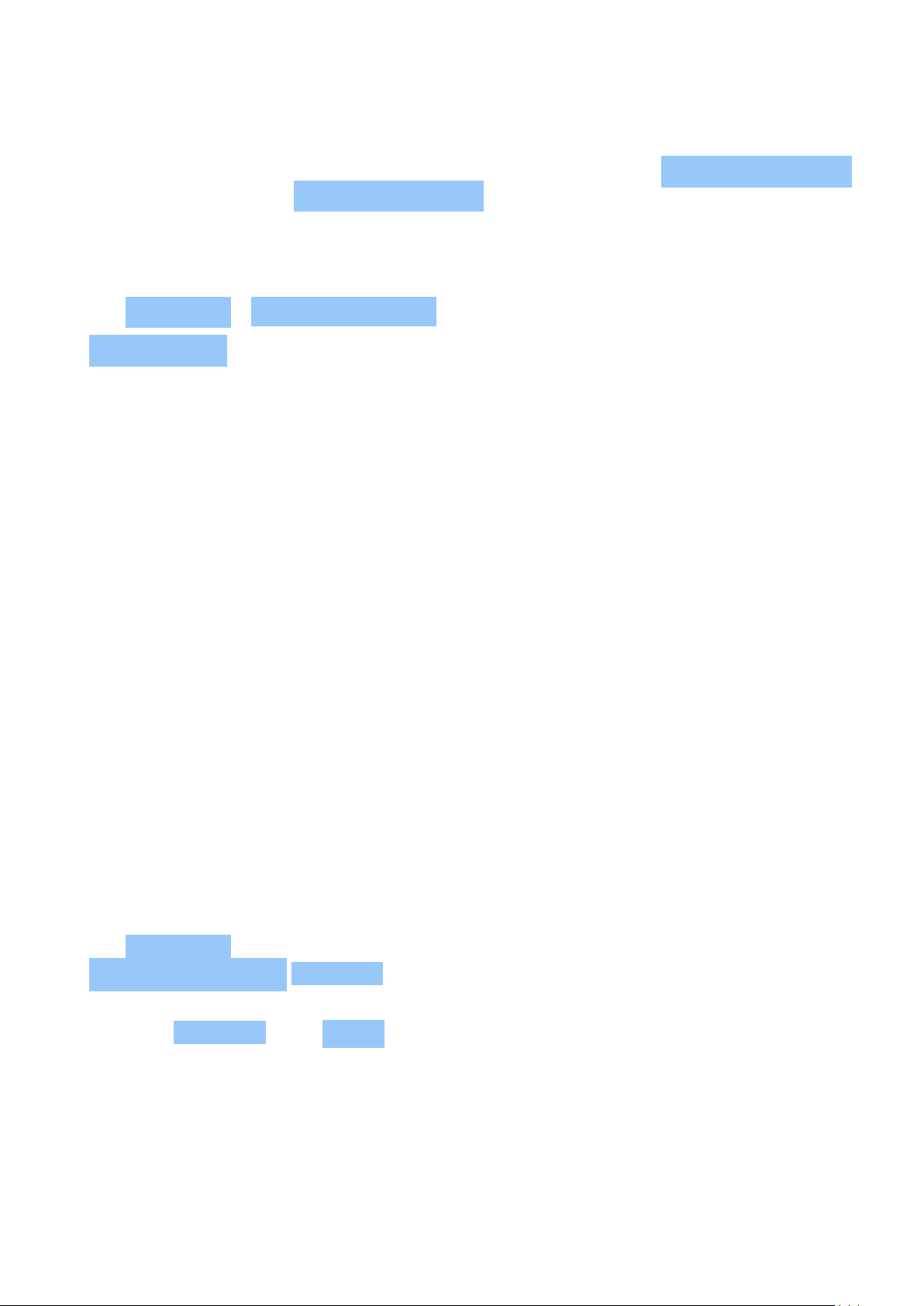
Nokia 3.1 راهنمای کاربر
بستن اتصال داده های تلفن همراه
انگشتتان را تند از بالای صفحه به پایین بکشید، روی و داده های تلفن همراه
ضربه بزنید و وضعیت داده های تلفن همراه را روی خاموش قرار دهید.
روشن کردن حالت هواپیما
1. روی تنظیمات > شبکه و اینترنت ضربه بزنید.
2. حالت هواپیما را روشن کنید.
حالت هواپیما اتصال به شبکه تلفن همراه را قطع کرده و ویژگی های بی سیم
دستگاه را خاموش می کند. مطابق با دستورالعمل ها و مقررات ایمنی ارائه شده، به
عنوان مثال، از طرف خطوط هوایی، و هر نوع مقررات و قوانین قابل کاربرد عمل کنید. هر
کجا مجاز باشید، می توانید به شبکه Wi-Fi وصل شوید و برای مثال از آن برای مرور در
اینترنت یا روشن کردن اشتراک Bluetooth در حالت هواپیما استفاده نمایید.
BLUETOOTH®
می توانید به صورت بی سیم به سایر دستگاه های سازگار (مانند تلفن، رایانه،
هدست و کیت خودرو) متصل شوید. همچنین می توانید عکس های خود را به تلفن ها
یا رایانه سازگار خود ارسال کنید.
اتصال به یک لوازم جانبی بلوتوث
می توانید تلفن را به بسیاری از دستگاه های بلوتوث مفید وصل کنید. برای
مثال، با هدست بی سیم (به صورت جداگانه به فروش می رسد)، می توانید با
هندزفری تلفن صحبت کنید – در طول تماس می توانید به کاری که در حال انجام
آن هستید ادامه دهید، مانند کار با رایانه. اتصال تلفن به دستگاه Bluetooth،
مرتبط سازی نامیده می شود.
1. روی تنظیمات >
دستگاه های متصل Bluetooth
ضربه بزنید.
2. وضعیت Bluetooth را روی روشن قرار
دهید.
راهنمای کاربر دستگاه دیگر مراجعه
کنید.
4. برای مرتبط سازی تلفن و دستگاه،
روی دستگاه در لیست دستگاه های
Bluetooth یافت شده ضربه بزنید.
3. مطمئن شوید که دستگاه دیگر
روشن باشد. شاید لازم باشد
مرتبط سازی را از دستگاه دیگر شروع
کنید. برای جزئیات بیشتر، به
© 2022 HMD Global Oy. کلیه حقوق محفوظ است. 34
5. ممکن است لازم باشد کد عبور را وارد
کنید. برای جزئیات بیشتر، به
راهنمای کاربر دستگاه دیگر مراجعه
کنید.

Nokia 3.1 راهنمای کاربر
از آنجا که دستگاه های مجهز به فناوری بی سيم Bluetooth جهت ارتباط از امواج
راديويی استفاده می کنند، نيازی نيست که در يک خط مستقيم و مقابل هم قرار
گيرند. دستگاه های Bluetooth بايد در فاصله ۱۰ متری (۳۳ فوت) از يکديگر قرار
بگيرند، اما موانعی مانند ديوار يا ديگر دستگاه های الکترونيکی ممکن است در
ارتباط اختلال ايجاد کنند.
وقتی بلوتوث روشن است می توانید دستگاه های مرتبط شده را به تلفن وصل
کنید. دستگاه های دیگر فقط زمانی تلفن شما را تشخیص می دهند که نمای
تنظیمات بلوتوث باز باشد.
از دستگاه های ناشناس درخواست اتصال قبول نکنيد و به آن مرتبط نشويد. این
امر به حفاظت تلفن شما از دریافت محتوای مضر کمک می رساند.
قطع مرتبط سازی
اگر دستگاهی را که با تلفن خود مرتبط سازی کرده اید دیگر در اختیار ندارید،
می توانید مرتبط سازی را حذف کنید.
1. روی تنظیمات > دستگاه های متصل Bluetooth ضربه بزنید.
2. روی در کنار نام دستگاه ضربه بزنید.
3. روی فراموش کردن ضربه بزنید.
اتصال به تلفن دوستتان با بلوتوث
می توانید از Bluetooth برای اتصال بی سیم به تلفن دوست خود جهت اشتراک گذاری
عکس ها و بسیاری از موارد دیگر استفاده کنید.
1. روی تنظیمات >
دستگاه های متصل Bluetooth
ضربه بزنید.
2. مطمئن شوید که Bluetooth در هر دو
تلفن روشن باشد.
3. مطمئن شوید تلفن ها برای یکدیگر
قابل مشاهده هستند. برای اینکه
تلفن برای سایر تلفن ها قابل
مشاهده باشد باید به نمای
تنظیمات Bluetooth بروید.
4. می توانید تلفن های بلوتوث در
محدوده را مشاهده کنید. روی تلفن
مورد نظر برای اتصال ضربه بزنید.
5. اگر دستگاه دیگر نیاز به کد عبور
دارد، کد عبور را تایپ کنید یا آن را
بپذیرید و روی مرتبط سازی ضربه
بزنید.
کد عبور فقط هنگامی که برای اولین بار به چیزی وصل می شوید استفاده
می شود.
© 2022 HMD Global Oy. کلیه حقوق محفوظ است. 35

Nokia 3.1 راهنمای کاربر
ارسال محتوا با استفاده از بلوتوث
وقتی می خواهید محتوای خود را به اشتراک بگذارید یا عکس هایی که گرفته اید را
با دوستی به اشتراک بگذارید، از بلوتوث برای ارسال آن ها به دستگاه های سازگار
استفاده کنید.
می وانید از بیش از یک اتصال بلوتوث به طور هم زمان استفاده کنید. برای مثال
درحالی که از هدست Bluetooth استفاده می کنید، همچنان می توانید مواردی را به
دستگاه دیگری ارسال کنید.
1. روی تنظیمات >
دستگاه های متصل Bluetooth
ضربه بزنید.
2. وضعیت Bluetooth را روی روشن قرار
دهید.
3. روی محتوای موردنظرتان برای ارسال
بروید و روی > Bluetooth ضربه
بزنید.
4. روی دستگاه برای وصل شدن ضربه
موقعیت مکانی فایل های دریافتی به دستگاه دیگر بستگی دارد. برای جزئیات
بیشتر، به راهنمای کاربر دستگاه دیگر مراجعه کنید.
بزنید. می توانید دستگاه های
بلوتوث در محدوده را مشاهده کنید.
5. اگر دستگاه دیگر نیاز به کد عبور
دارد، کد عبور را وارد کنید. کد عبوری
که می توانید خودتان آن را بسازید
باید در هر دو دستگاه تایپ شود. کد
عبور در برخی دستگاه ها ثابت است.
برای جزئیات بیشتر، به راهنمای
کاربر دستگاه دیگر مراجعه کنید.
NFC
جهان اطراف خود را کاوش کنید. اگر تلفن شما از ارتباط حوزه نزدیک (NFC)
پشتیبانی می کند، می توانید برای اتصال به لوازم جانبی روی آن ها ضربه بزنید و
برای تماس با شخص روی برچسب ها ضربه بزنید یا یک وب سایت را باز کنید.
با NFC شروع به کار کنید
ویژگی های NFC را در تلفن روشن کنید و برای اشتراک گذاری موارد یا اتصال به
دستگاه ها، ضربه بزنید. برای اینکه ببینید تلفن شما از NFC پشتیبانی
می کند یا خیر، روی تنظیمات > دستگاه های متصل ضربه بزنید.
با NFC می توانید:
• به لوازم جانبی Bluetooth سازگاری که از NFC پشتیبانی می کنند، مانند هدست
یا یک بلندگوی بی سیم
• برای دریافت محتوای بیشتر برای تلفن خود، یا دسترسی به سرویس های
آنلاین، روی برچسب ها ضربه بزنید
© 2022 HMD Global Oy. کلیه حقوق محفوظ است. 36

Nokia 3.1 راهنمای کاربر
• در صورت پشتیبانی از طرف ارائه دهنده سرویس شبکه خود، با تلفن خود
پرداخت کنید
قسمت NFC در پشت تلفن قرار دارد. روی سایر تلفن ها، لوازم جانبی، برچسب ها یا
فایل خوان های دارای قسمت NFC ضربه بزنید.
1. روی تنظیمات > دستگاه های متصل NFC ضربه بزنید.
2. وضعیت NFC را روی روشن قرار دهید.
قبل از استفاده از NFC، مطمئن شوید که صفحه و کلیدها قفل گشایی شده
باشند.
خواندن نشان های NFC
نشان های NFC می توانند حاوی اطلاعات، مانند آدرس وب، شماره تلفن یا کارت تجاری
باشند. اطلاعات مورد نظر شما فقط به اندازه یک ضربه با شما فاصله دارد.
برای خواندن نشان، با قسمت NFC تلفن خود روی نشان ضربه بزنید.
توجه: برنامه ها و سرویس های مربوط به پرداخت یا فروش بلیط توسط اشخاص
ثالث ارائه می شوند. HMD Global در قبال این برنامه ها یا سرویس ها از جمله
پشتیبانی، عملکرد، تراکنش ها یا هرگونه ضرر مالی ضمانتی ارائه نمی دهد و
مسئولیتی بر عهده ندارد. بعد از تعمیر دستگاه خود، ممکن است نیاز باشد
کارت هایی که قبلاً اضافه کرده بودید و همچنین برنامه های پرداخت یا فروش
بلیط را دوباره نصب و فعال کنید.
اتصال به لوازم جانبی Bluetooth با NFC
مشغول کاری هستید؟ از هدست استفاده کنید. یا چرا با استفاده از بلندگوهای
بی سیم به موسیقی گوش نمی کنید؟ شما فقط باید با تلفن خود به لوازم
جانبی سازگار ضربه زنید.
1. با قسمت NFC تلفنتان روی قسمت NFC لوازم جانبی بزنید.*
2. دستورالعمل های موجود بر روی صفحه را دنبال کنيد.
*لوازم جانبی به صورت جداگانه به فروش می رسد. دسترسی به لوازم جانبی ممکن
است در مناطق مختلف متفاوت باشد.
© 2022 HMD Global Oy. کلیه حقوق محفوظ است. 37

Nokia 3.1 راهنمای کاربر
قطع اتصال لوازم جانبی متصل
اگر نمی خواهید بیشتر از این تلفن را به دستگاه دیگری وصل کنید، می توانید
اتصال آن ها را قطع کنید.
دوباره روی قسمت NFC لوازم جانبی بزنید.
برای کسب اطلاعات بیشتر، به راهنمای کاربر لوازم جانبی رجوع کنید.
VPN
ممکن است برای دسترسی به منابع شرکتی خود از قبیل اینترانت یا ایمیل
شرکت، به یک اتصال شبکه مجازی اختصاصی (VPN) نیاز داشته باشید یا از
سرویس VPN برای اهداف شخصی استفاده کنید.
برای کسب اطلاعات درباره پیکربندی VPN خود، با مدیر سیستم IT شرکت تماس
بگیرید یا برای کسب اطلاعات بیشتر وب سایت سرویس VPN را بررسی کنید.
استفاده از اتصال VPN ایمن
1. روی تنظیمات > شبکه و اینترنت > VPN ضربه بزنید.
2. برای افزودن یک نمایه VPN، روی ضربه بزنید.
3. اطلاعات نمایه را براساس آنچه مدیر سیستم IT یا سرویس VPN شما دستور داده
است تایپ کنید.
ویرایش یک نمایه VPN
1. روی در کنار نام نمایه بزنید.
2. در صورت نیاز اطلاعات را تغییر دهید.
حذف یک نمایه VPN
1. روی در کنار نام نمایه بزنید.
2. روی فراموش کردن VPN بزنید.
© 2022 HMD Global Oy. کلیه حقوق محفوظ است. 38

Nokia 3.1 راهنمای کاربر
7 موسيقی و ويدیوها
موسیقی
هر جایی که هستید، به موسیقی دلخواه خود گوش دهید.
پخش موسیقی
1. روی پخش موسیقی > > کتابخانه موسیقی ضربه بزنید.
2. روی هنرمند، آلبوم، آهنگ، سبک یا فهرست پخش مورد نظر جهت پخش ضربه
بزنید.
مکث یا از سرگیری پخش
نکته: برای مکث روی و برای از سرگیری روی ضربه بزنید.
نکته: برای پخش آهنگ ها به صورت تصادفی، روی ضربه بزنید.
ايجاد فهرست پخش
آهنگ هایتان را در فهرست های پخش سازماندهی کنید تا بتوانید به موسیقی
متناسب با حال و هوایتان گوش کنید.
1. زمان پخش آهنگ، روی > افزودن به فهرست پخش ضربه بزنید.
2. برای اضافه کردن آهنگی به فهرست پخش جدید، روی فهرست پخش جدید
ضربه بزنید یا برای افزودن آهنگی به فهرست پخش موجود، فهرست پخش را از
فهرست انتخاب کنید.
افزودن آهنگ ها به تلفن
اگر موسیقی یا ویدئوهایی روی رایانه خود ذخیره نموده اید، اما می خواهید روی تلفن
خود به آنها دسترسی داشته باشید، از کابل USB برای همگام سازی رسانه بین
تلفن و رایانه خود استفاده کنید.
1. با یک کابل USB، تلفن خود را به یک رایانه سازگار وصل کنید.
2. در مدیر فایل رایانه خود، آهنگ ها و ویدئوهای خود را به تلفن بکشید و رها کنید.
© 2022 HMD Global Oy. کلیه حقوق محفوظ است. 39

Nokia 3.1 راهنمای کاربر
ویدئوها
رسانه دلخواه خود را در حین حرکت با خود داشته باشید – هر جا که هستید ویدئو
تماشا کنید.
پخش ویدئو
روی عکس ها ضربه بزنید و سپس روی ویدئوی مورد نظرتان برای پخش ضربه
بزنید.
نکته: برای توقف موقت پخش، روی ضربه بزنید. برای ازسرگیری، روی
ضربه بزنید.
به جلو يا عقب بردن سریع ویدئو
جهت جلو و عقب بردن سريع ویدئو، اسلایدر در پایین صفحه را به سمت چپ يا
راست بکشید.
راديو FM
گوش کردن به رادیو FM
از ایستگاه های رادیویی دلخواه خود در حال حرکت لذت ببرید.
1. برای گوش دادن به رادیو، لازم است که هدست سازگاری را به تلفن وصل کنید.
هدست به عنوان یک آنتن عمل می کند.
2. بعد از اینکه هدست را وصل کردید، روی رادیو FM ضربه بزنید.
3. برای روشن یا خاموش کردن رادیو، روی ضربه بزنید.
1
نکته عیب یابی: اگر رادیو کار نمی کند، مطمئن شوید هدست به درستی متصل
شده باشد.
به ایستگاه بعدی یا قبلی بروید
روی یا ضربه بزنید.
© 2022 HMD Global Oy. کلیه حقوق محفوظ است. 40

Nokia 3.1 راهنمای کاربر
ذخیره ایستگاه رادیویی
می خواهید بعداً به ایستگاه راديویی گوش کنید؟ ايستگاه را ذخیره کنید.
برای ذخیره ایستگاهی که به آن گوش می دهید، روی ضربه بزنید.
مشاهده لیست ایستگاه های ذخیره شده
روی > لیست دلخواه ضربه بزنید.
حذف یک ایستگاه از موارد دلخواه
زمان گوش کردن به ایستگاه، روی ضربه بزنید.
نکته: برای گوش کردن به ایستگاه رادیویی با استفاده از بلندگوهای تلفن،
روی روشن کردن بلندگو ضربه بزنید. هدست متصل بماند.
هدست به صورت جداگانه به فروش می رسد.
1
© 2022 HMD Global Oy. کلیه حقوق محفوظ است. 41

Nokia 3.1 راهنمای کاربر
8 برنامه ریزی روز شما
تقويم
زمان را پیگیری کنید – با نحوه به روز نگه داشتن قرار ملاقات ها، کارها و برنامه ها
آشنا شوید.
مدیریت تقویم ها
روی تقویم > ضربه بزنید و انتخاب کنید چه نوع تقویمی را می خواهید
ببینید.
وقتی حسابی را به تلفن خود اضافه می کنید، تقویم ها به طور خودکار اضافه
می شوند. برای افزودن حساب جدید با تقویم، به منوی برنامه ها بروید و روی
تنظیمات > کاربران و حساب ها > افزودن حساب ضربه بزنید.
افزودن یک رویداد
برای یادآوری یک قرار ملاقات یا رویداد، آن را به تقویم اضافه کنید.
1. روی تقويم > ضربه بزنید.
2. جزئیات رویداد را اضافه کنید.
3. برای تکرار رویداد در روزهای تعیین شده، روی گزینه های بیشتر > تکرار نشود
ضربه بزنید و تعداد دفعاتی رویداد باید تکرار شود را انتخاب کنید.
4. روی ذخیره ضربه بزنید.
نکته: برای ویرایش یک رویداد، روی رویداد مورد نظر و بزنید و جزئیات مورد نظر
خود را ویرایش کنید.
حذف قرار ملاقات
1. روی رویداد بزنید.
2. روی > حذف بزنید.
© 2022 HMD Global Oy. کلیه حقوق محفوظ است. 42

Nokia 3.1 راهنمای کاربر
يادداشت ها
ایجاد یادداشت
یادداشت های روی کاغذ به راحتی گم می شوند. در عوض آن ها را با برنامه نگه داشتن
تندنویسی کنید. با این روش، همیشه یادداشت ها را به همراه خود دارید.
1. روی نگه داشتن > یادداشت کردن ضربه بزنید.
2. یک یادداشت بنویسید.
یادداشت ها به طور خودکار ذخيره می شوند.
© 2022 HMD Global Oy. کلیه حقوق محفوظ است. 43

Nokia 3.1 راهنمای کاربر
9 نقشه ها
یافتن مکان ها و دریافت مسیرها
یافتن یک نقطه
Google Maps به شما کمک می کند موقعیت ها و مکان های تجاری را پیدا کنید.
1. روی نقشه ها بزنید.
2. کلمه های جستجو از جمله آدرس خیابان یا نام مکان را در نوار جستجو بنویسید.
3. در حین نوشتن موردی را از لیست موارد منطبق پیشنهادی انتخاب کنید یا روی
برای جستجو ضربه بزنید.
مکان بر روی نقشه نشان داده می شود. اگر نتایج جستجو یافت نشد، مطمئن
شوید که املای کلمه های جستجو درست است.
مشاهده مکان فعلی
روی نقشه ها > ضربه بزنید.
دریافت مسیرها به یک مکان
مسیرهای پیاده روی و رانندگی را پیدا کنید یا از سرویس حمل ونقل عمومی استفاده
کنید – از مکان فعلی یا هر مکان دیگری به عنوان نقطه شروع استفاده کنید.
1. روی نقشه ها ضربه بزنید و مقصد خود را در نوار جستجو وارد کنید.
2. روی مسیرها ضربه بزنید. نماد برجسته شده حالت انتقال را نشان می دهد، برای
مثال . جهت تغییر حالت، حالت جدید را در نوار جستجو انتخاب کنید.
3. اگر نمی خواهید نقطه شروع موقعیت مکانی فعلی شما باشد، روی مکان خود
ضربه بزنید، و نقطه شروع جدیدی را جستجو کنید.
4. برای شروع پیمایش، روی شروع ضربه بزنید.
مسیر و مدت زمان تخمینی رسیدن به مقصد، روی نقشه نشان داده می شود. برای
مشاهده دقیق مسیرها، انگشتتان را از پایین صفحه به سمت بالا بکشید.
© 2022 HMD Global Oy. کلیه حقوق محفوظ است. 44

Nokia 3.1 راهنمای کاربر
دانلود و به روزرسانی نقشه ها
دانلود یک نقشه
نقشه های جدید را قبل از سفر روی تلفن خود ذخیره نمایید تا هنگام سفر،
بتوانید بدون اتصال به اینترنت نقشه ها را مرور کنید.
1. روی نقشه ها > > نقشه های آفلاین > انتخاب نقشه خود ضربه بزنید.
2. ناحیه ای را روی نقشه انتخاب کنید و روی دانلود ضربه بزنید.
به روزرسانی نقشه موجود
1. روی نقشه ها > > نقشه های آفلاین و نام نقشه ضربه بزنید.
2. روی به روزرسانی ضربه بزنید.
نکته: شما نیز می توانید تلفن خود را برای به روزرسانی خودکار نقشه ها تنظیم
کنید. روی نقشه ها > > نقشه های آفلاین > ضربه بزنید و وضعیت
به روزرسانی خودکار نقشه های آفلاین و دانلود خودکار نقشه های آفلاین را روی
روشن قرار دهید.
حذف نقشه
1. روی نقشه ها > > نقشه های آفلاین و نام نقشه ضربه بزنید.
2. روی حذف ضربه بزنید.
استفاده از سرویس های موقعیت مکانی
برای پی بردن به جایی که در آن هستید از نقشه ها استفاده کنید و مکان خود را
در عکس هایی که می گیرید پیوست کنید. اطلاعات موقعیت مکانی را می توان به
یک عکس یا ویدیو پیوست کرد، به شرطی که مکان شما را بتوان با استفاده از
فناوری ماهواره ای یا شبکه ای تعیین نمود. ااگر شما یک عکس یا ویدیویی را که
حاوی اطلاعات موقعیت مکانی است به اشتراک بگذارید، اطلاعات موقعیت مکانی
ممکن است برای افرادی که آن عکس یا ویدیو را می بینند نشان داده شود. برخی
برنامه ها می توانند از اطلاعات مکان شما برای ارائه سرویس های بسیار متنوع تری به
شما استفاده کنند.
© 2022 HMD Global Oy. کلیه حقوق محفوظ است. 45
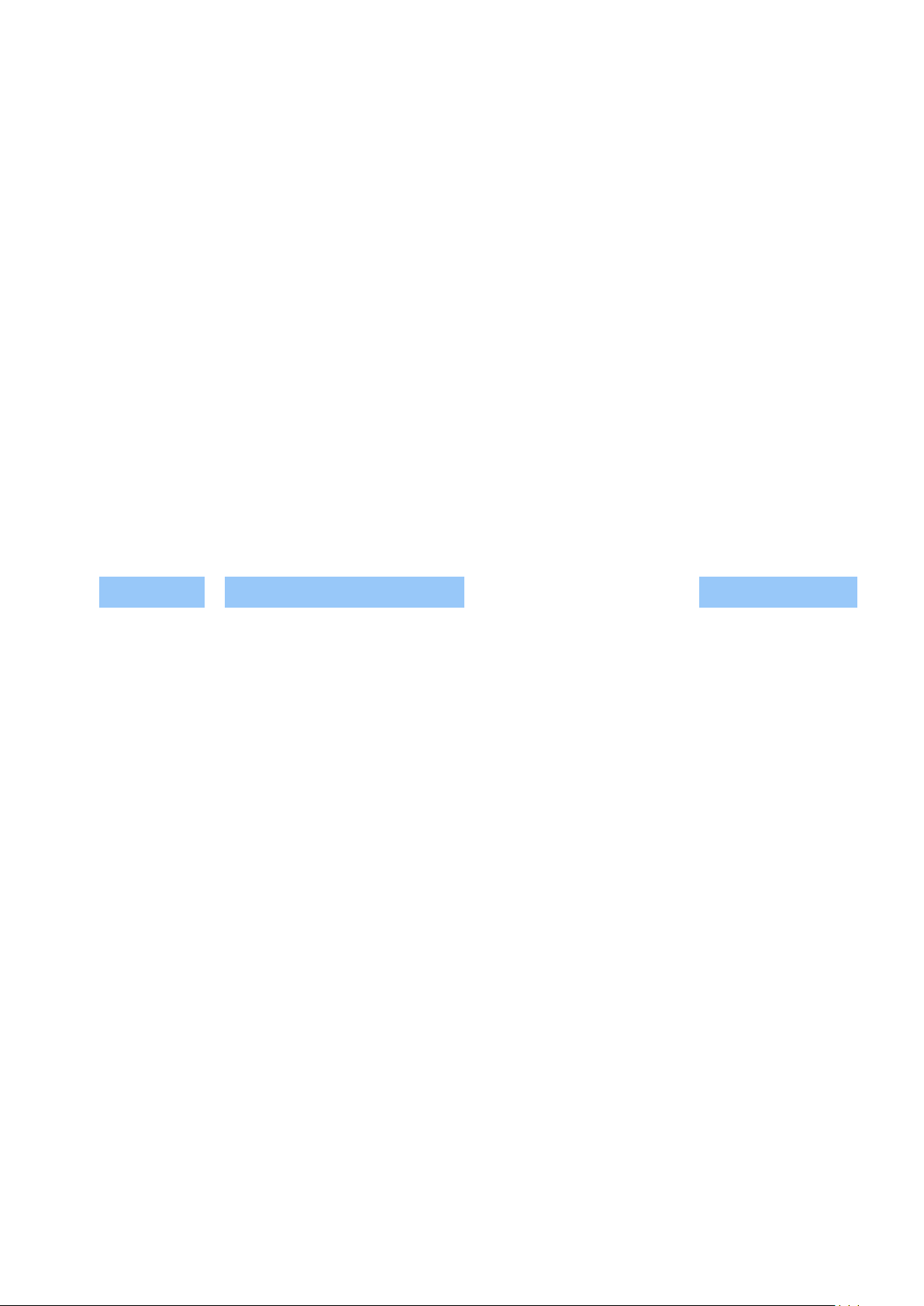
Nokia 3.1 راهنمای کاربر
روشن کردن سرویس های مکان
تلفن شما مکان شما را روی نقشه با استفاده از سیستم موقعیت یابی ماهواره ای،
Wi-Fi یا موقعیت یابی براساس شبکه (شناسه سلولی) نشان می دهد.
قابلیت دسترسی، صحت و جامعیت اطلاعات مکان به عنوان مثال به مکان، محیط
اطراف و منابع شخص ثالث شما بستگی دارد و ممکن است محدود باشد. اطلاعات
مکان ممکن است (به عنوان مثال در داخل ساختمان یا زیر زمین) در دسترس نباشد.
برای اطلاعات حریم خصوصی مربوط به روش های موقعیت یابی، سیاست حفظ حریم
خصوصی HMD Global موجود درhttp://www.nokia.com/phones/privacy را ببینید.
برخی سیستم های موقعیت یابی ماهواره ای ممکن است نیازمند انتقال مقدار کمی
اطلاعات با استفاده از شبکه تلفن همراه باشند. اگر می خواهید از هزینه های داده
جلوگیری کنید، مثلاً هنگام سفر، می توانید اتصال داده تلفن همراه را در تنظیمات
تلفن خاموش کنید.
وقتی سیگنال های ماهواره ای وجود نداشته باشد، به خصوص هنگامی که داخل
ساختمان یا میان ساختمان های بلند هستید ، موقعیت یابی بر اساس Wi-Fi دقت
موقعیت یابی را افزایش می دهد. اگر جایی هستید که استفاده از Wi-Fi محدود شده
است، می توانید Wi-Fi را در تنظیمات تلفن خاموش کنید.
روی تنظیمات > امنیت و موقعیت مکانی ضربه بزنید و وضعیت موقعیت مکانی
را روی روشن قرار دهید.
© 2022 HMD Global Oy. کلیه حقوق محفوظ است. 46
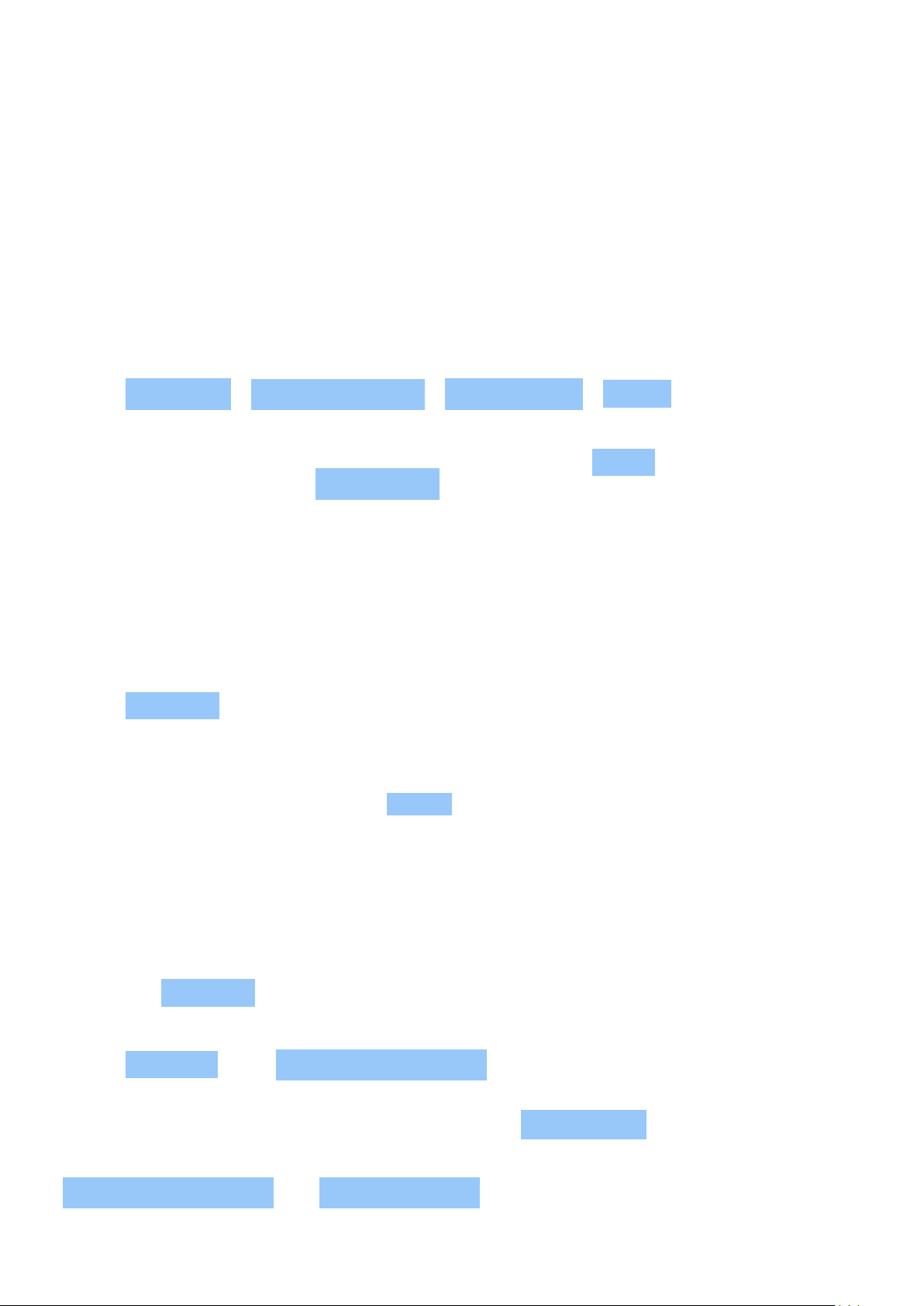
Nokia 3.1 راهنمای کاربر
10 برنامه ها و سرویس ها
GOOGLE PLAY
تلفن Android می تواند با Google Play همه قابلیت های بالقوه خود را نشان دهد برنامه ها، موسیقی، فیلم ها و کتاب ها همگی جهت سرگرمی شما در دسترس هستند.
همه چیزی که لازم دارید یک حساب Google است.
افزودن حساب Google به تلفن
1. روی تنظیمات > کاربران و حساب ها > افزودن حساب > Google ضربه بزنید. اگر
سؤال شد، روش قفل کردن دستگاه را تأیید کنید.
2. اطلاعات کاربری حساب Google خود را تایپ کنید و روی بعدی ضربه بزنید، یا،
برای ایجاد حساب جدید، ایجاد حساب ضربه بزنید.
3. دستورالعمل ها را در تلفن خود را دنبال کنید.
دانلود برنامه ها
قابلیت تلفن خود را نشان دهید – تعداد هزاران برنامه در Google Play Store منتظرند تا
در این زمینه به شما کمک کنند.
1. روی Play Store ضربه بزنید.
2. برای پیدا کردن برنامه ها روی نوار جستجو ضربه بزنید یا برنامه ها را از توصیه ها
انتخاب کنید.
3. برای دانلود و نصب برنامه، روی نصب در توضیحات برنامه ضربه بزنید.
برای دیدن برنامه ها، به صفحه اصلی بروید و انگشتتان را از پایین صفحه تند
به بالا بکشید.
به روزرسانی برنامه ها
1
برنامه های Play Store را به روزرسانی کنید تا همه ویژگی های جدید و رفع اشکال ها را
دریافت کنید.
1. روی Play store > > برنامه ها و بازی های من ضربه بزنید تا نسخه های به روز موجود
را مشاهده کنید.
2. بر روی برنامه ای که نسخه به روز موجودی دارد و نسخه به روز ضربه بزنید.
همینطور می توانید همه برنامه ها را با هم به روزرسانی کنید. در
برنامه ها و بازی های من ، روی به روزرسانی همه ضربه بزنید.
© 2022 HMD Global Oy. کلیه حقوق محفوظ است. 47

Nokia 3.1 راهنمای کاربر
حذف برنامه های دانلود شده
روی Play Store > > برنامه ها و بازی های من بزنید، برنامه ای که می خواهید حذف کنید
انتخاب کنید و روی حذف بزنید.
دریافت موسیقی، فیلم یا کتاب از طریق Google Play
با Google Play، می توانید به آهنگ، فیلم و کتاب دسترسی داشته باشید.
برای یادگیری بیشتر، روی موسیقی ، فیلم ها ، کتاب ها ضربه بزنید.
1
برای استفاده از سرویس های Google Play، باید یک حساب Google داشته باشید که
به تلفن شما افزوده شده است. برای برخی از محتویات موجود در Google Play هزینه اعمال
می شود. برای افزودن روش پرداخت، روی Play Store > منو > حساب > روش های پرداخت ضربه
بزنید. دقت کنید همیشه زمان خرید محتوا از Google Play، از مالک روش پرداخت مجوز داشته
باشید.
© 2022 HMD Global Oy. کلیه حقوق محفوظ است. 48

Nokia 3.1 راهنمای کاربر
11 به روزرسانی های نرم افزاری و نسخه های پشتیبان
به روزرسانی نرم افزار تلفن
همگام با ما پیش بروید - برای دریافت ویژگی های جدید و پیشرفته برای
تلفن خود، نرم افزار و برنامه های تلفن را به صورت بی سیم به روزرسانی کنید.
به روزرسانی نرم افزار می تواند عملکرد تلفن را نیز بهبود ببخشد.
نصب نسخه های به روز موجود
روی تنظیمات > سیستم > به روزرسانی سیستم > بررسی برای نسخه به روز
ضربه بزنید تا بررسی کنید نسخه های به روز موجود باشند.
وقتی تلفن به شما اطلاع می دهد که نسخه به روزی موجود است، فقط کافی است
دستورالعمل های نشان داده شده روی تلفن را دنبال کنید. اگر حافظه تلفن کم
است، ممکن است لازم شود برنامه ها، عکس ها و سایر موارد را به کارت حافظه انتقال
دهید.
هشدار: هنگام نصب نسخه به روز جدید نرم افزار، نمی توان از دستگاه استفاده کرد،
حتی برقراری تماس های اضطراری نیز ممکن نیست تا زمانی که نصب کامل شده و
دستگاه مجدداً راه اندازی شود.
قبل از شروع به روزرسانی، با اتصال شارژر از شارژ کافی باترى دستگاه اطمینان
حاصل کنید و به Wi-Fi وصل شوید چون بسته های نسخه به روز از داده شبکه تلفن
همراه زیادی استفاده می کند.
تهیه نسخه پشتیبان از داده
برای اطمینان از اینکه داده ایمن است، از ویژگی نسخه پشتیبان در تلفن خود
استفاده کنید. از داده دستگاه (مانند رمزهای عبور Wi-Fi و سابقه تماس) و داده
برنامه (مانند تنظیمات و فایل های ذخیره شده از طریق برنامه ها) از راه دور نسخه
پشتیبان گرفته می شود.
روشن کردن نسخه پشتیبان خودکار
روی تنظیمات > سیستم > پشتیبان گیری ضربه بزنید و پشتیبان گیری را
روی روشن تنظیم کنید.
© 2022 HMD Global Oy. کلیه حقوق محفوظ است. 49

Nokia 3.1 راهنمای کاربر
بازیابی تنظیمات اصلی و حذف محتوای شخصی از تلفن خود
ممکن است تصادف روی دهد – اگر تلفن به درستی کار نمی کند می توانید
تنظیمات آن را بازیابی کنید. یا، اگر تلفن جدیدی می خرید، یا اینکه بخواهید
تلفن خود را از رده خارج یا بازیافت کنید، در این جا می توانید نحوه حذف اطلاعات و
محتوای شخصی را بیابید. توجه داشته باشید که مسئولیت حذف همه محتوای
خصوصی برعهده شماست.
بازنشانی تلفن
1. روی تنظیمات > سیستم > گزینه های بازنشانی >
پاک کردن همه داده ها (بازنشانی به حالت کارخانه) ضربه بزنید.
2. دستورالعمل های نمایش داده شده در تلفن خود را دنبال کنید.
حافظه
برای بررسی میزان حافظه ای که در دسترس دارید، روی تنظیمات > حافظه ضربه
بزنید.
بررسی حافظه موجود در تلفن
اگر حافظه تلفن پر است، ابتدا مواردی که مدتهاست به آن نیاز ندارید را بررسی و
حذف کنید.
• پیام های متنی، چندرسانه ای، و ایمیل
• ورودی های مخاطب و جزئیات
• برنامه ها
• موسیقی، عکس ها یا ویدئوها
به جای حذف کردن، می توانید فایل ها را به کارت حافظه نیز انتقال دهید.
کیفیت کارت حافظه ممکن است بر عملکرد تلفن تأثیر زیادی بگذارد. برای
دریافت بهترین نتیجه از تلفن خود، توصیه می شود که از یک کارت سریع، درجه
4، 128 گیگابایت، ساخت یک شرکت معروف استفاده کنید.
فقط از کارت های حافظه سازگار و مورد تأیید برای کار با این دستگاه استفاده
کنید. استفاده از کارت های ناسازگار ممکن است باعث آسیب دیدن کارت و دستگاه
شود و داده هاى ذخیره شده روی کارت را مخدوش کند.
برای بررسی میزان حافظه ای که در دسترس دارید و این که چگونه استفاده می شود،
روی تنظیمات > حافظه ضربه بزنید.
© 2022 HMD Global Oy. کلیه حقوق محفوظ است. 50

Nokia 3.1 راهنمای کاربر
انتقال برنامه ها به کارت حافظه
می توانید با قرار دادن کارت حافظه، حافظه تلفن خود را افزایش دهید.
1
1. روی تنظیمات > برنامه ها و اعلان ها > اطلاعات برنامه ضربه بزنید.
2. روی نام برنامه ضربه بزنید و سپس روی حافظه ضربه بزنید.
3. از قسمت حافظه استفاده شده ، روی تغییر ضربه بزنید و حافظه را برای
برنامه انتخاب کنید.
بعداً می توانید برنامه ها را از کارت حافظه به تلفن بازگردانید.
نوع کارت حافظه ممکن است بر مدت زمان انتقال فایل های بزرگ روی کارت تأثیر
بگذارد.
حذف برنامه های دانلود شده
روی Play Store > > برنامه ها و بازی های من بزنید، برنامه ای که می خواهید حذف کنید
انتخاب کنید و روی حذف بزنید.
غیرفعال کردن برنامه
نمی توانید برنامه هایی را که از قبل در دستگاه شما نصب شده اند حذف کنید. اما
می توانید آن ها را غیرفعال کنید و آن ها از لیست برنامه های روی دستگاه شما پنهان
می شوند. اگر برنامه ای را غیرفعال کنید، می توانید آن را دوباره به دستگاه اضافه
کنید.
1. روی تنظیمات > برنامه ها و اعلان ها ضربه بزنید.
2. روی اطلاعات برنامه ضربه بزنید.
3. روی نام برنامه ضربه بزنید.
4. روی غیرفعال ضربه بزنید. ممکن است نتوانید همه برنامه ها را غیرفعال کنید.
اگر برنامه نصب شده به برنامه حذف شده ای ربط داشته باشد، ممکن است برنامه
نصب شده کار نکند. برای جزئیات بیشتر، به راهنمای کاربر برنامه نصب شده
مراجعه کنید.
افزودن برنامه غیرفعال شده
می توانید برنامه غیرفعال شده را به لیست برنامه ها اضافه کنید.
© 2022 HMD Global Oy. کلیه حقوق محفوظ است. 51

Nokia 3.1 راهنمای کاربر
1. روی تنظیمات > برنامه ها و اعلان ها
ضربه بزنید.
2. روی اطلاعات برنامه ضربه بزنید.
3. روی همه برنامه ها >
برنامه های غیرفعال شده ضربه
بزنید.
4. روی نام برنامه ضربه بزنید.
5. روی فعال ضربه بزنید.
کپی محتوا بین تلفن و رایانه
می توانید عکس ها، ویدئوها و سایر محتوای ایجاد شده توسط خود را بین تلفن و
رایانه کپی کنید تا آن ها را نشان دهید یا ذخیره کنید.
1. تلفن خود را با استفاده از یک کابل USB سازگار به یک رایانه سازگار متصل
کنید.
2. در رایانه خود، یک مدیر فایل باز کنید و تلفن خود را مرور کنید.
3. موارد را از تلفن خود به رایانه بکشید و رها کنید یا بالعکس.
مطمئن شوید که فایل ها را در پوشه های درستی در تلفن قرار داده اید در غیر این
صورت نمی توانید آن ها را ببینید.
1
کارت حافظه به صورت جداگانه فروخته می شود.
© 2022 HMD Global Oy. کلیه حقوق محفوظ است. 52

Nokia 3.1 راهنمای کاربر
12 محافظت از تلفن
محافظت از تلفن با قفل صفحه
می توانید تلفن را طوری تنظیم کنید که هنگام بازگشایی قفل صفحه از شما
درخواست تأیید اعتبار کند.
تنظیم قفل صفحه
1. روی تنظیمات > امنیت و موقعیت مکانی > قفل صفحه ضربه بزنید.
2. نوع قفل را انتخاب کنید و دستورالعمل های روی تلفن خود دنبال کنید.
تغییر کد پین سیم کارت
اگر سیم کارت شما به همراه یک کد پین پیش فرض ارائه شده است، می توانید آن را
به کد ایمن تری تغییر دهید. همه ارائه دهندگان سرویس از این ویژگی پشتیبانی
نمی کنند.
انتخاب پین سیم کارت
می توانید ارقامی را جهت استفاده برای پین سیم کارت انتخاب کنید. کد پین
سیم کارت می تواند ۴ تا ۸ رقم داشته باشد.
1. روی تنظیمات > امنیت و موقعیت مکانی > قفل سیم کارت ضربه بزنید.
2. در بخش سیم کارت انتخاب شده، روی تغییر پین سیم کارت ضربه بزنید.
نکته: اگر نمی خواهید از سیم کارت با کد پین محافظت کنید،
قفل کردن سیم کارت را روی خاموش قرار دهید و پین فعلی خود را تایپ کنید.
کدهاى دسترسی
یاد بگیرید که کدهای مختلف روی تلفن برای چیست.
© 2022 HMD Global Oy. کلیه حقوق محفوظ است. 53

Nokia 3.1 راهنمای کاربر
کد پین یا PIN2
کد پین یا PIN2 دارای 4 تا 8 رقم است.
این کدها از سیم کارت شما در برابر استفاده غیرمجاز محافظت کرده یا اینکه برای
دسترسی به برخی از ویژگی ها به آن نیاز خواهید داشت. می توانید تلفن خود را
طوری تنظیم کنید که هنگام روشن شدن، کد پین درخواست کند.
در صورت فراموشی کدها یا عدم ارائه این کدها به همراه سیم کارت، با ارائه دهنده
سرویس شبکه خود تماس بگیرید.
اگر 3 بار متوالى کد را اشتباه تایپ کنید، برای بازگشایی قفل آن به کد PUK یا
PUK2 نیاز دارید.
کدهای PUK و PUK2
کدهای PUK یا PUK2 برای بازگشایی کد پین یا PIN2 مورد نیازند.
اگر کدها با سیم کارت ارائه نشده اند، با ارائه دهنده سرویس شبکه خود تماس
بگیرید.
کد قفل
کد قفل به عنوان کد امنیتی یا رمز عبور نیز شناخته می شود.
کد قفل به شما کمک می کند از تلفن خود در برابر استفاده غیرمجاز محافظت
کنید. میرتوانید تلفن خود را طوری تنظیم کنید که کد قفلی که تعیین
نموده اید را درخواست نماید. کد را به صورت محرمانه در یک مکان ایمن و جدا از تلفن
نگهداری کنید.
اگر کد را فراموش کردید و تلفن شما قفل است، تلفن شما نیاز به سرویس خواهد
داشت. ممکن است لازم باشد هزینه های اضافی پرداخت شود و همه اطلاعات شخصی
تلفن شما ممکن است حذف شود. برای کسب اطلاعات بیشتر، با نزدیک ترین مرکز
خدمات مجاز یا فروشنده تلفنتان تماس بگیرید.
کد IMEI
کد IMEI برای شناسایی تلفن ها در شبکه استفاده می شود. ممکن است لازم باشد
شماره را به مرکز مجاز خدمات مشتری یا فروشنده تلفنتان هم ارائه کنید.
برای مشاهده شماره IMEI خود، *#06# را شماره گیری کنید.
کد IMEI تلفن یا روی تلفن یا روی سینی سیم کارت هم چاپ می شود که به مدل
تلفن شما بستگی دارد. اگر تلفن یک قاب پشت جداشدنی دارد، می توانید کد
IMEI را در زیر قاب پیدا کنید.
IMEI روی جعبه فروش اصلی نیز دیده می شود.
© 2022 HMD Global Oy. کلیه حقوق محفوظ است. 54

Nokia 3.1 راهنمای کاربر
تعیین محل یا قفل کردن تلفن
اگر تلفن خود را گم کنید، می توانید با وارد شدن به حساب Google، از راه دور
تلفن را پیدا کنید، قفل کنید یا آن را پاک کنید. یافتن دستگاه من به صورت
پیش فرض برای تلفن های مرتبط با یک حساب Google روشن است.
برای استفاده از یافتن دستگاه من، تلفن گم شده شما باید:
• روشن باشد
• در یک حساب Google وارد شده باشد
• به داده های تلفن همراه یا Wi-Fi وصل
• در Google Play قابل مشاهده باشد
• موقعیت مکانی روشن باشد
• یافتن دستگاه من روشن باشد
باشد
زمانی که یافتن دستگاه من به تلفن وصل می شود، موقعیت مکانی تلفن را
می بینید و تلفن اعلانی دریافت می کند.
1. android.com/find را روی رایانه، رایانه لوحی یا تلفن متصل به اینترنت باز کنید
و وارد حساب Google خود شوید.
2. اگر بیشتر از یک تلفن دارید، روی تلفن گم شده در بالای صفحه کلیک کنید.
3. روی نقشه، حدود جایی که تلفن قرار دارد را می بینید. موقعیت مکانی تقریبی
است و دقیق نیست.
اگر دستگاه پیدا نشد، یافتن دستگاه من در صورت امکان آخرین موقعیت مکانی
شناخته شده آن را نشان می دهد. برای قفل یا پاک کردن تلفن، دستورالعمل های روی
وب سایت را دنبال کنید.
© 2022 HMD Global Oy. کلیه حقوق محفوظ است. 55

Nokia 3.1 راهنمای کاربر
13 اطلاعات محصول و ایمنی
برای ایمنی شما
دستورالعمل هاى ساده زیر را مطالعه کنید. عدم رعایت این دستورالعمل ها ممکن است
خطرآفرین یا برخلاف قوانین و ضوابط محلی باشد. جهت کسب اطلاعات بیشتر،
راهنماى کاربر کامل را مطالعه کنید.
در مناطق ممنوعه دستگاه را خاموش کنید
وقتی استفاده از دستگاه تلفن همراه مجاز نیست، یا ممکن است استفاده از آن
سبب ایجاد تداخل یا خطر شود، مثلاً در هواپیما، بیمارستان، یا نزدیک به تجهیزات
پزشکی، مواد سوختی، مواد شیمیایی، یا مواد منفجره، تلفن را خاموش کنید. همه
دستورالعمل ها را در مناطق ممنوعه رعایت کنید.
ایمنی در جاده، در درجه اول اهمیت قرار دارد
کلیه قوانین محلی را رعایت کنید. هنگام رانندگى همیشه دستان خود را براى هدایت
وسیله نقلیه آزاد بگذارید. اولین نکته اى که باید هنگام رانندگى مورد توجه قرار
گیرد ایمنى در جاده است.
© 2022 HMD Global Oy. کلیه حقوق محفوظ است. 56

Nokia 3.1 راهنمای کاربر
تداخل
همه دستگاه هاى بی سیم ممکن است در معرض تداخل امواج قرار گیرند، که ممکن است
بر کارکرد آنها تأثیر بگذارد.
سرویس مجاز
فقط افراد مجاز می توانند این محصول را نصب یا تعمیر کنند.
باتری ها، شارژرها و لوازم جانبی دیگر
فقط از باترى ها، شارژرها و سایر لوازم جانبى مورد تأیید HMD Global Oy برای
استفاده با این دستگاه استفاده کنید. محصولات ناسازگار را به دستگاه وصل
نکنید.
© 2022 HMD Global Oy. کلیه حقوق محفوظ است. 57

Nokia 3.1 راهنمای کاربر
دستگاه خود را خشک نگه دارید
اگر دستگاه ضد-آب است، جهت دریافت راهنمایی دقیق تر، رتبه بندی IP آن را در
قسمت مشخصات فنی دستگاه بررسی کنید.
قسمت های شیشه ای
این دستگاه و/یا صفحه نمایش آن از شیشه ساخته شده است. در صورت افتادن
دستگاه روی یک سطح سخت یا وارد آمدن ضربه محکم به آن، ممکن است این شیشه
بشکند. در صورت شکستن این شیشه، به قسمت های شیشه ای دستگاه
دست نزنید یا سعی نکنید شیشه شکسته را از دستگاه جدا کنید. تا زمانی
که شیشه به دست تعمیرکاران مجاز تعویض نشده است، از دستگاه استفاده
نکنید.
از شنوایی خود محافظت کنید
جهت جلوگیری از آسیب دیدگی شنیداری ممکن، برای مدت زمان طولانی با صدای زیاد
به صداها گوش ندهید. وقتى از بلندگو استفاده مى کنید، وقتی دستگاه نزدیک
گوشتان است، احتیاط کنید.
© 2022 HMD Global Oy. کلیه حقوق محفوظ است. 58

Nokia 3.1 راهنمای کاربر
SAR
این دستگاه هنگامى که در موقعیت استفاده عادی در کنار گوش یا حداقل ۱٫۵
سانتی متر (۵/۸ اینچ) دورتر از بدن شما قرار گیرد، با دستورالعمل هاى قرار گرفتن
درمعرض فرکانس های رادیویی مطابقت دارد. حداکثر مقدار SAR خاص را می توان در بخش
اطلاعات گواهی (SAR) این دفترچه راهنما یافت. برای اطلاعات بیشتر، بخش اطلاعات
گواهی (SAR) را در این راهنمای کاربر ببینید یا به www.sar-tick.com مراجعه کنید.
سرویس ها و هزینه های شبکه
استفاده از برخی ویژگی ها و سرویس ها یا دانلود محتوا، شامل موارد رایگان، به
اتصال شبکه نیاز دارد. این امر ممکن است باعث انتقال حجم زیادی از داده ها شود که
برای شما هزینه در بر خواهد داشت. همچنین ممکن است لازم باشد در برخی از ویژگی ها
مشترک شوید.
مهم: 4G/LTE ممکن است توسط ارائه دهنده سرویس شبکه شما یا ارائه دهنده
سرویس شبکه ای که هنگام سفر استفاده می کنید پشتیبانی نشوند.
در این صورت، ممکن است نتوانید تماسی دریافت یا برقرار کنید، پیام ارسال
یا دریافت نمایید یا از اتصالات داده تلفن همراه استفاده کنید. برای اینکه
مطمئن شوید وقتی سرویس کامل 4G/LTE در دسترس نیست، دستگاه شما
بی وقفه کار می کند، توصیه می شود بالاترین سرعت اتصال را از 4G به 3G تغییر
دهید. برای انجام این کار، در صفحه اصلی، روی تنظیمات > شبکه و اینترنت >
شبکه تلفن همراه بزنید، و نوع شبکه ترجیحی را به 3G تغییر دهید.
توجه: استفاده از Wi-Fi در بعضی کشورها ممکن است محدود باشد. به عنوان مثال،
در اتحادیه اروپا، شما فقط مجاز به استفاده از ۵۳۵۰–۵۱۵۰ مگاهرتز Wi-Fi در داخل
ساختمان هستید ، و در ایالات متحده آمریکا و کانادا، شما فقط مجاز به استفاده
از ۵.٢۵–۵.۱۵ گیگاهرتز Wi-Fi در داخل ساختمان هستید . براى کسب اطلاعات بیشتر،
با مقامات محلی تماس بگیرید.
برای کسب اطلاعات بیشتر، با ارائه دهنده سرویس شبکه خود تماس بگیرید.
تماس هاى اضطراری
مهم: برقراری اتصال را در همه شرایط نمی توان تضمین کرد. هرگز نباید در ارتباطات
ضرورى از جمله فوریت هاى پزشکى تنها به ارتباط از طریق تلفن بى سیم اعتماد
کرد.
قبل از برقراری تماس:
© 2022 HMD Global Oy. کلیه حقوق محفوظ است. 59
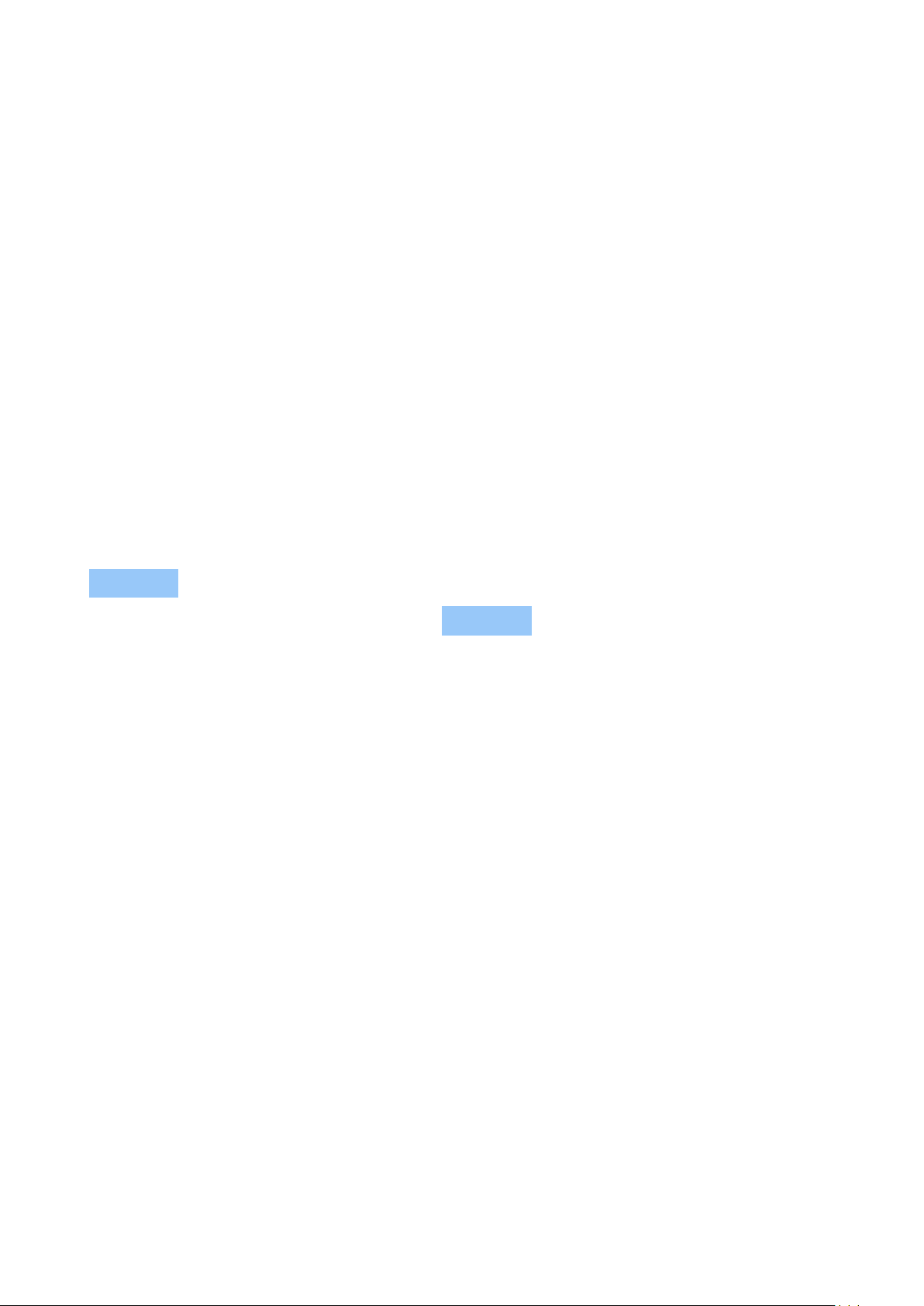
Nokia 3.1 راهنمای کاربر
• تلفن را روشن کنید.
• اگر صفحه و کلیدهای تلفن قفل است، قفل آن ها را باز کنید.
• به مکانی بروید که آنتن دهی خوبی داشته باشد.
در صفحه اصلی، روی بزنید.
1. شماره تلفن اضطرارى رسمى را برای مکان فعلى خودتان وارد کنید. شماره هاى
تماس اضطرارى در مکان هاى مختلف فرق مى کند.
2. روی بزنید.
3. اطلاعات لازم را تا حد ممکن دقیق ارائه دهید. تا وقتی اجازه قطع تماس داده نشده،
به تماس خاتمه ندهید.
همچنین ممکن است لازم باشد کارهای زیر را انجام دهید:
• سیم کارتی در تلفن قرار دهید. اگر سیم کارت ندارید، در صفحه قفل، روی
اضطراری بزنید.
• اگر تلفن کد پین درخواست کرد، روی اضطراری بزنید.
• محدودیت های تماس، نظیر انسداد تماس، شماره گیری ثابت، یا گروه کاربری
محدود را در تلفنتان خاموش کنید.
• اگر شبکه تلفن همراه دردسترس نباشد، درصورت دسترسی به اینترنت ممکن
است تماس اینترنتی هم بتوانید برقرار کنید.
نگهداری از دستگاه
با دستگاه، باتری، شارژر و لوازم جانبی با احتیاط کار کنید. پیشنهادات زیر به
شما کمک می کند که از دستگاه خود به درستی استفاده کنید.
• دستگاه را خشک نگه دارید. باران،
رطوبت و هرگونه مایع یا رطوبت
ممکن است حاوى مواد معدنى باشد که
مدارهاى الکترونیکى دستگاه را خراب
کند.
• دستگاه را در محیط هاى کثیف یا پر
گرد و غبار قرار ندهید یا از آن استفاده
نکنید.
• دستگاه را در دمای بالا نگهدارى
نکنید. دماهای بالا ممکن است به
دستگاه یا باتری آسیب برساند.
• دستگاه را در دمای سرد نگهدارى
نکنید. زمانى که دستگاه به دماى
معمولى خود مى رسد، در داخل دستگاه
رطوبت ایجاد مى شود که ممکن است
به آن آسیب برساند.
• دستگاه به شیوه ای غیر از آنچه که
در دفترچه راهنما ذکر شده است باز
نکنید.
© 2022 HMD Global Oy. کلیه حقوق محفوظ است. 60
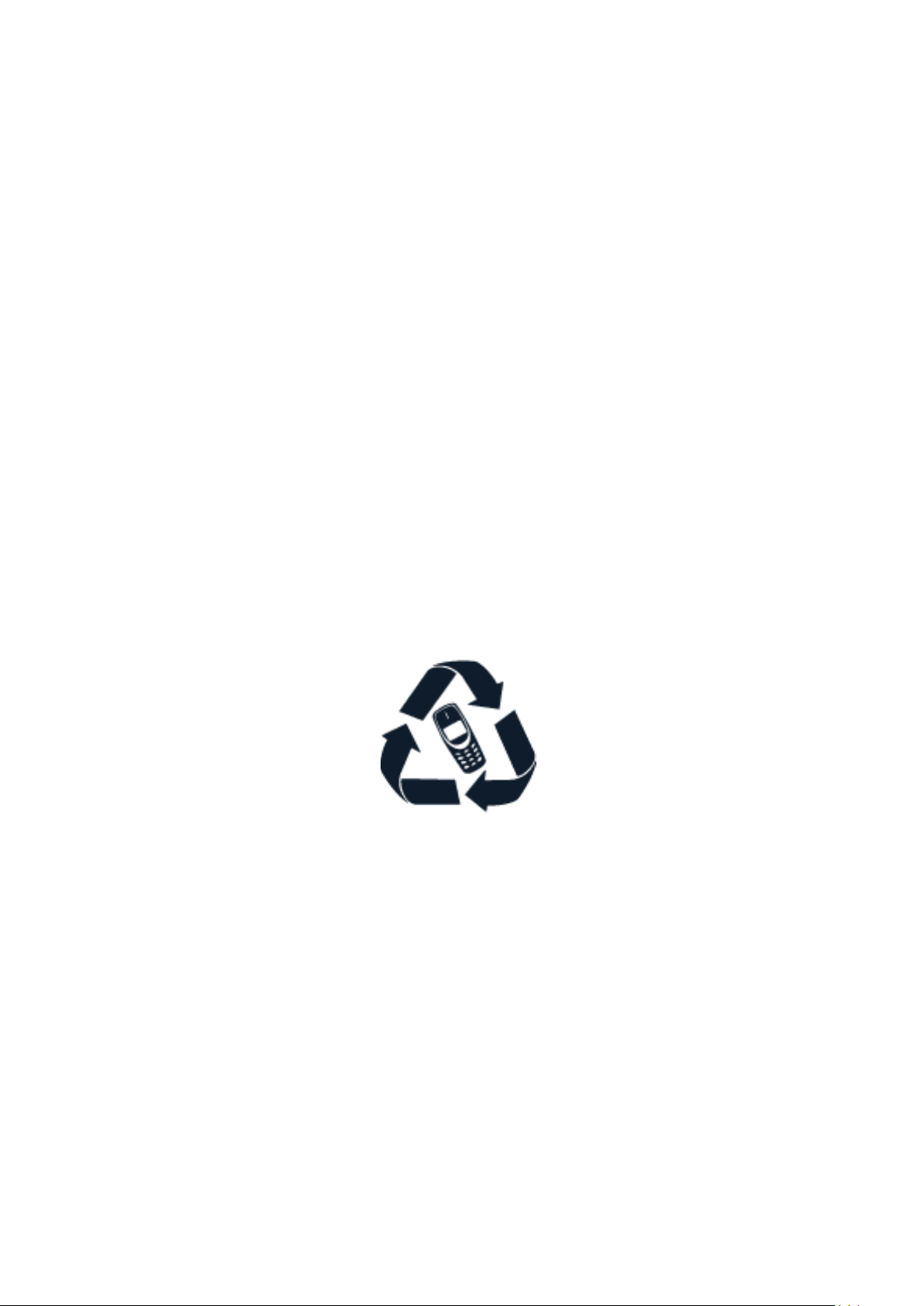
Nokia 3.1 راهنمای کاربر
• تغییرات غیر مجاز ممکن است به
دستگاه صدمه بزند و با قوانین
حاکم بر دستگاه های رادیویی
مطابقت نداشته باشد.
• از انداختن و پرتاب کردن، ضربه زدن یا
تکان دادن شدید دستگاه یا باتری
خودداری کنید. جابجایی خشن ممکن
است باعث شکستن دستگاه شود.
• براى تمیز کردن سطح دستگاه فقط
از پارچه نرم، تمیز و خشک استفاده
کنید.
در هنگام استفاده طولانی، دستگاه ممکن است داغ شود. در بیشتر موارد، این امر
عادی است. برای جلوگیری از داغ شدن بیش از حد، دستگاه ممکن است به صورت
خودکار آهسته شود، برنامه ها را ببندد، شارژ شدن را خاموش کند و در صورت لزوم خود
را خاموش کند. اگر دستگاه درست کار نکرد، آن را به نزدیک ترین مرکز خدمات مجاز
ببرید.
• دستگاه را رنگ نزنید. رنگ مانع
عملکرد درست دستگاه می شود.
• دستگاه را دور از آهنربا و میدان
مغناطیسی نگه دارید.
• برای ایمن نگه داشتن داده های مهم
خود، آن را حداقل در دو محل جداگانه،
همچون دستگاه، کارت حافظه، یا
رایانه تان ذخیره کنید یا اطلاعات مهم
را یادداشت کنید.
بازیافت
همیشه محصولات الکترونیکی، باتری ها و مواد بسته بندی را به مراکز جمع
آوری اختصاصی بازگردانید. با این کار در پیشگیری از دفع غیرقابل کنترل
زباله و همچنین بهبود بازیافت مواد کمک خواهید کرد. محصولات الکتریکی و
الکترونیکی حاوی چندین ماده با ارزش از قبیل فلزات (همچون مس، آلومینیوم،
استیل، و منیزیم) و فلزات قیمتی (از قبیل طلا، نقره، و پالادیوم) هستند. همه
مواد به کار رفته در این دستگاه به صورت مواد و انرژی قابل بازیابی است.
© 2022 HMD Global Oy. کلیه حقوق محفوظ است. 61

Nokia 3.1 راهنمای کاربر
نماد سطل زباله چرخدار ضربدر خورده
نماد سطل زباله چرخدار ضربدر خورده
نماد سطل زباله چرخدار ضربدر خورده بر روی محصول، باتری، دفترچه یا
بسته بندی، به این معنی است که کلیه محصولات الکترونیکی و الکتریکی
و باتری ها، پس از تمام شدن عمر مفیدشان باید به انبار جداگانه ای انتقال یابند.
این محصولات را نباید مانند زباله های شهری تفکیک نشده دور انداخت: آن ها را
برای بازیافت تحویل دهید. برای کسب اطلاعات بیشتر درباره نزدیک ترین مرکز
بازیافت به خود، با مقامات زباله محلی خود بررسی کنید.
اطلاعات باتری و شارژر
اطلاعات باتری و شارژر
برای بررسی اینکه تلفن دارای باتری جداشدنی یا غیر قابل جدا شدن است، راهنمای
شروع به کار را مشاهده کنید.
دستگاه های دارای باتری قابل جدا شدن دستگاه خود را فقط با باتری های اصلی
قابل شارژ استفاده کنید. باتری را می توان صدها بار شارژ و تخلیه نمود، اما
سرانجام فرسوده خواهد شد. وقتى مدت زمان مکالمه و حالت آماده به کار به طور قابل
ملاحظه اى کوتاه تر از معمول شد، باترى را عوض کنید.
دستگاه های دارای باتری غیر قابل جدا شدن سعی نکنید باتری را خارج کنید چون
ممکن است دستگاه خراب شود. باتری را می توان صدها بار شارژ و تخلیه نمود، اما
سرانجام فرسوده خواهد شد. درصورتی که زمان مکالمه یا آماده به کار به طور قابل
ملاحظه ای کمتر از حد معمول باشد، دستگاه را برای تعویض باتری به نزدیک ترین
مرکز ارائه خدمات مجاز ببرید.
دستگاه تان را با یک شارژر سازگار شارژ کنید. نوع دوشاخه شارژر ممکن است متفاوت
باشد. بسته به قابلیت های دستگاه، زمان شارژ ممکن است متفاوت باشد.
اطلاعات ایمنی باتری و شارژر
هرگاه شارژ دستگاهتان تکمیل شد، شارژر را از دستگاه و پریز برق جدا کنید. لطفاً
توجه کنید که شارژ پیوسته نباید بیش از ۱۲ ساعت طول بکشد. اگر باتری شارژ
شده برای مدتی بدون استفاده بماند بر اثر گذشت زمان شارژ خود را از دست می دهد.
© 2022 HMD Global Oy. کلیه حقوق محفوظ است. 62

Nokia 3.1 راهنمای کاربر
دمای خیلی زیاد موجب کاهش ظرفیت و عمر باتری می شود. همیشه برای عملکرد
بهینه دمای باتری را بین ۱۵ و ۲۵ درجه سانتیگراد (59 و 77 درجه فارنهایت) نگه دارید.
وقتی باتری گرم یا سرد باشد، ممکن است دستگاه به طور موقت کار نکند. توجه
داشته باشید که باتری ممکن است در هوای سرد، سریع تخلیه شود و برای خاموش
کردن تلفن در چند دقیقه، انرژی کافی را از دست بدهد. وقتی بیرون از ساختمان در
هوای سرد هستید، تلفنتان را گرم نگه دارید.
قوانین محلی را رعایت کنید. در صورت امکان باتری را بازیافت کنید. آن ها را مانند
زباله های خانگی دور نیندازید.
باتری را در معرض هوا با فشار بسیار پایین قرار ندهید یا در دمای بیش از حد بالا رها
نکنید، برای مثال در آتش نیندازید، زیرا ممکن است باعث شود باتری منفجر شود
یا مایع یا گاز قابل اشتعال از آن نشت کند.
از جدا کردن، بریدن، خرد کردن، خم کردن، سوراخ کردن یا هر گونه آسیب رساندن به
باتری خودداری کنید. در صورتی که باتری نشتی دارد، اجازه ندهید مایع باتری به
پوست یا چشم شما برسد. در صورت تماس، فوراً قسمت های مربوطه را با آب فراوان
بشویید یا به پزشک مراجعه کنید. از دستکاری باتری و یا وارد کردن یک جسم
خارجی در آن جلوگیری کنید یا آن را در آب یا مایعات دیگر فرو نکنید یا در معرض آن ها
قرار ندهید. اگر باترى آسیب دیده باشد ممکن است منفجر شود.
از باترى و شارژر فقط براى اهداف تعیین شده استفاده کنید. استفاده نامناسب
یا استفاده از باتری ها و شارژرهای تأیید نشده یا ناسازگار ممکن است باعث خطر
آتش سوزی، انفجار یا خطرات دیگر شود و تأییدیه یا ضمانت شما را بی اعتبار کند.
اگر فکر می کنید باتری یا شارژر آسیب دیده است، قبل از استفاده مجدد از باتری،
آن را نزد مرکز خدمات یا فروشنده تلفن ببرید. هرگز از شارژر یا باترى آسیب دیده
استفاده نکنید. از شارژر فقط در داخل ساختمان استفاده کنید. در طول رعد و برق
دستگاه را شارژ نکنید. اگر در بسته فروش محصول شارژر وجود ندارد، دستگاه را
با استفاده از یک کابل داده (همراه محصول) و یک آداپتور برق USB (که جداگانه به
فروش می رسد) شارژ کنید. دستگاه تان را می توانید با کابل ها و آداپتورهای برق
شخص ثالث سازگار با USB 2.0 یا جدیدتر که با مقررات کشوری و استانداردهای
ایمنی بین المللی و منطقه ای سازگاری دارند شارژ کنید. سایر آداپتورها ممکن
است با استانداردهای ایمنی مربوطه سازگاری نداشته باشند و شارژ کردن با چنین
آداپتورهایی می تواند خطر صدمه دیدن اموال یا جراحت شخصی به همراه داشته
باشد.
برای جدا کردن شارژر یا وسیله جانبی، دوشاخه و نه سیم را بگیرید و بکشید.
علاوه بر این، اگر دستگاه شما دارای یک باتری قابل شارژ جداشدنی باشد، موارد زیر
اعمال می شود:
• قبل از خارج کردن باترى، همیشه دستگاه را خاموش و شارژر را از برق بکشید.
• ایجاد مدار کوتاه به طور اتفاقى ممکن است زمانى رخ دهد که یک جسم فلزى با
نوارهای فلزی باتری تماس پیدا کند. این ممکن است به باتری یا قطعات دیگر
آسیب برساند.
© 2022 HMD Global Oy. کلیه حقوق محفوظ است. 63
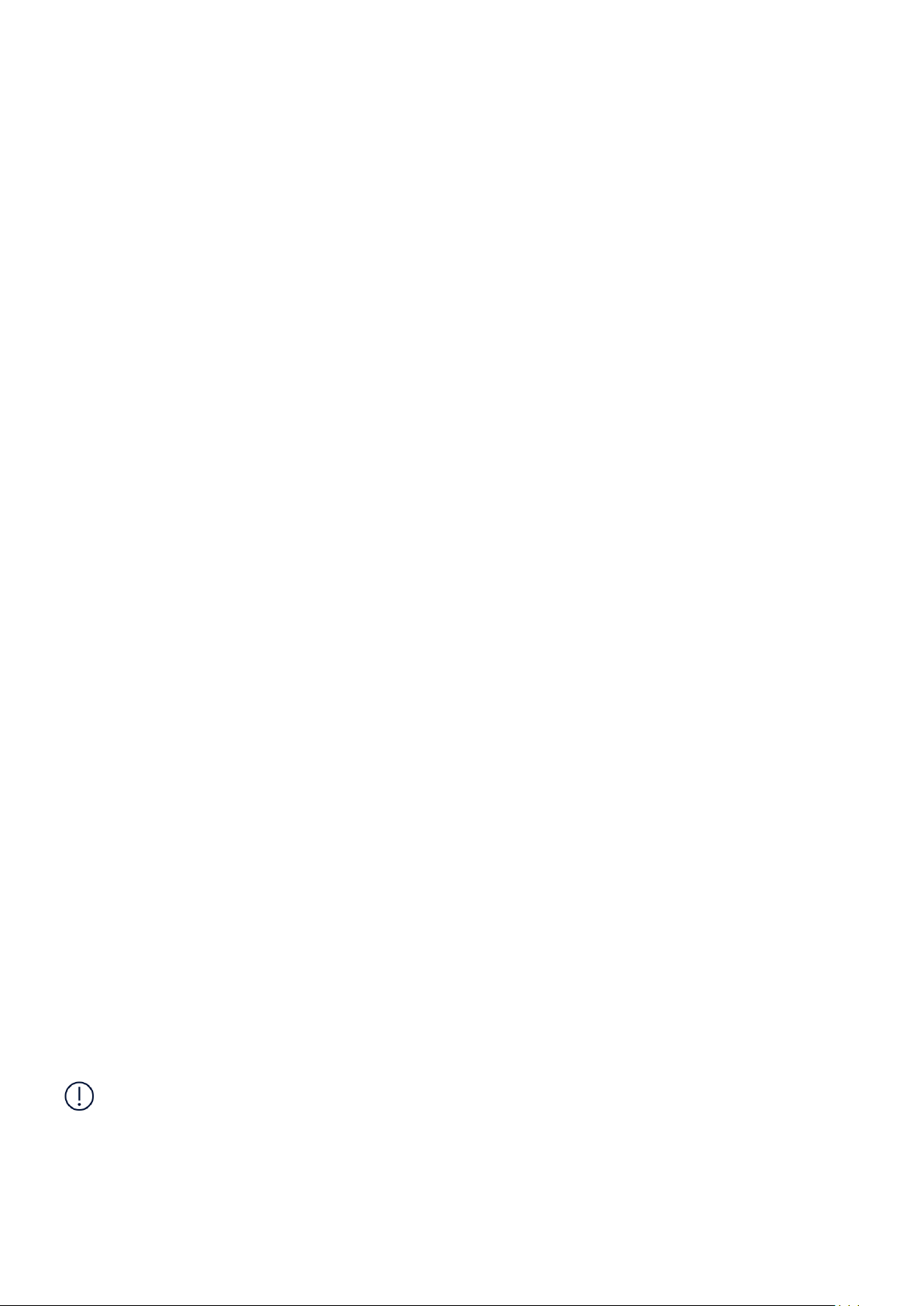
Nokia 3.1 راهنمای کاربر
کودکان
دستگاه شما و لوازم جانبی آن اسباب بازی نیستند. این وسایل ممکن است دارای
قطعات کوچکی باشند. آن ها را دور از دسترس کودکان نگه دارید.
دستگاه های پزشکی
عملکرد تجهیزات مخابره امواج رادیویی، از جمله تلفن های بی سیم ممکن است
در عملکرد دستگاه های پزشکی که از محافظ مناسب برخوردار نیستند اختلال
ایجاد کند. برای تعیین اینکه آیا دستگاه در برابر انرژی رادیویی خارجی از محافظ
مناسبی برخوردار است یا خیر، با پزشک یا سازنده دستگاه پزشکی مشورت
کنید.
دستگاه های پزشکی کار گذاشته شده در بدن
تولیدکنندگان دستگاه های پزشکی ایمپلنت (مانند ضربان ساز قلب، پمپ های
انسولین و محرک های عصبی)، برای جلوگیری از تداخل احتمالی، حداقل فاصله
۱۵٫۳ سانتی متری (۶ اینچ) را بین دستگاه بی سیم و دستگاه پزشکی توصیه
می کنند. افرادی که چنین دستگاه هایی دارند، باید:
• همیشه دستگاه بی سیم را در فاصله دورتر از ۱۵٫۳ سانتی متر (۶ اینچ) از
دستگاه پزشکی نگه دارند.
• دستگاه بی سیم را در جیب روی سینه حمل نکنید.
• دستگاه بی سیم را نزدیک به آن گوش خود نگه دارید که در جهت مخالف دستگاه
پزشکى قرار دارد.
• اگر به هر دلیل مشکوک هستید که تداخل الکترونیکی رخ می دهد، دستگاه
بی سیم را خاموش کنید. از دستورالعمل های سازنده دستگاه پزشکی ایمپلنت
پیروی کنید.
اگر در مورد استفاده از دستگاه بی سیم خود به همراه دستگاه پزشکی ایمپلنت
سؤالی دارید با ارائه دهنده مراقبت های درمانی خود مشورت کنید.
شنوایی
هشدار: هنگام استفاده از هدست، ممکن است توانایی شنیدن صداهاى خارجى تحت
تأثیر قرار بگیرند. در جایى که ممکن است استفاده از هدست ایمنى شما را به
مخاطره بیاندازد، از آن استفاده نکنید.
بعضى از دستگاه هاى بى سیم ممکن است در کار برخی وسایل کمک شنوایى ایجاد
اختلال کنند.
© 2022 HMD Global Oy. کلیه حقوق محفوظ است. 64

Nokia 3.1 راهنمای کاربر
محافظت از دستگاه در برابر محتوای مضر
این دستگاه ممکن است در معرض ویروس و سایر محتوای مضر قرار بگیرد. اقدامات
احتیاطی زیر را انجام دهید:
• پیام ها را با احتیاط باز کنید. آن ها
ممکن است حاوى نرم افزارهای ویروسى
باشند یا در غیر این صورت براى
دستگاه یا رایانه شما خطرآفرین
باشند.
• در هنگام پذیرفتن درخواست های
اتصال، مرور کردن اینترنت یا دانلود
محتوا جانب احتیاط را به عمل آورید.
از منابعى که اعتماد ندارید اتصال
Bluetooth را نپذیرید.
• فقط سرویس ها را از منابعی نصب
و استفاده کنید که به آن ها اعتماد
دارید و حفاظت و امنیت لازم را تأمین
مى کنند.
خودروها
• در دستگاه و سایر رایانه های متصل،
آنتی ویروس و نرم افزارهای امنیتی
دیگر را نصب کنید. تنها از یک
برنامه آنتی ویروس در یک زمان
استفاده کنید. استفاده از تعداد
بیشتر ممکن است کارایی و عملکرد
دستگاه یا رایانه را تحت تأثیر قرار
دهد.
• اگر به نشانه ها و پیوندهای از قبل
نصب شده به سایت های اینترنتی
اشخاص ثالث دسترسی دارید،
اقدامات احتیاطی مناسب را در نظر
بگیرید. HMD Global هیچ گونه تعهدی
در قبال این سایت ها نمی پذیرد و آن ها
را تأیید نمى کند.
سیگنال های رادیویی ممکن است بر سیستم های الکترونیکی فاقد محافظت
کافی در خودروها یا سیستم هایی که به درستی نصب نشده اند، تأثیر بگذارد.
برای کسب اطلاعات بیشتر با سازنده خودرو یا تجهیزات آن تماس بگیرید. فقط
افراد مجاز باید دستگاه را در خودرو نصب کنند. نصب نادرست ممکن است خطرناک
باشد و ضمانت شما را از اعتبار ساقط کند. مرتباً بررسى کنید که کلیه تجهیزات
دستگاه بى سیم در خودرو شما نصب باشند و به درستی کار کنند. از ذخیره یا
حمل مواد قابل انفجار در محفظه ای که دستگاه، قطعات یا لوازم جانبی آن قرار دارد
بپرهیزید. دستگاه یا لوازم جانبی را در قسمت قرارگیری کیسه هوا قرار ندهید.
محیط های قابل انفجار بالقوه
دستگاه خود را در محیط هایی که خطر انفجار وجود دارد، مثلاً نزدیک پمپ بنزین ها،
خاموش کنید. جرقه ممکن است باعث ایجاد انفجار یا آتش سوزی منجر به جراحت و
مرگ شود. به محدودیت های مناطق نفتی؛ کارخانه های مواد شیمیایی یا مکان هایی
که عملیات های انفجاری در حال انجام است، توجه کنید. محیط هایی که خطر انفجار
وجود دارد، ممکن است به وضوح مشخص نشوند. این مناطق معمولاً مکان هایی
هستند که به شما توصیه می شود ماشین خود را خاموش کنید، در زیر عرشه
© 2022 HMD Global Oy. کلیه حقوق محفوظ است. 65

Nokia 3.1 راهنمای کاربر
کشتی ها، تجهیزات انتقال مواد شیمیایی یا ذخیره آن ها و مکان هایی که هوا حاوی
ذرات و مواد شیمیایی است. با سازندگان خودروهایی که از نفت گاز مایع (مانند
پروپان یا بوتان) استفاده می کنند، درباره ایمنی استفاده از این دستگاه در
مجاورت آن ها مشورت کنید.
اطلاعات مجوز (SAR)
این دستگاه تلفن همراه از راهنمای مربوط به قرار گرفتن در برابر امواج رادیویی
پیروی می کند.
دستگاه تلفن همراه شما یک فرستنده و گیرنده امواج رادیویى مى باشد. طوری
طراحی شده است که دستگاه از محدودیت های قرار گرفتن در معرض امواج رادیویی
توصیه شده توسط راهنماهای بین المللی از سازمان علمی مستقل ICNIRP فراتر
نرود. این راهنماها نکات ایمنی اصلی را شامل می شود که به منظور اطمینان خاطر از
حفاظت تمامی افراد بدون در نظر گرفتن سن و وضعیت سلامتی آن هاست. راهنماهای
در معرض امواج قرار گرفتن بر اساس ضریب جذب خاص (SAR) است، که بیانگر مقدار
فرکانس رادیویی (RF) ذخیره شده در سر یا بدن هنگامی که دستگاه در حال مخابره
است. محدودیت ICNIRP SAR مطرح شده برای دستگاه های تلفن همراه به طور متوسط
٢.٠ وات بر کیلوگرم در ١٠ گرم بافت بدن است.
آزمایش هاى مربوط به SAR در موقعیت هاى کارکرد استاندارد با دستگاه در حال مخابره
پیام با بالاترین سطح قدرت مجاز خود در کلیه باندهاى فرکانسى آزمایش شده
صورت گرفته است.
لطفاً برای اطلاع از حداکثر میزان SAR دستگاه به www.nokia.com/phones/sar مراجعه
کنید.
این دستگاه هنگامی که حداقل ۵/۸ اینچ (۱.۵ سانتی متر) دور از بدن قرار داده شود
یا زمانی که در مقابل سر استفاده می شود با راهنماهای قرار گرفتن در معرض
فرکانس های رادیویی مطابقت دارد. وقتی کیف حمل تلفن، گیره کمرى یا هرگونه
نگهدارنده دستگاه برای استفاده بر روی بدن استفاده می شوند، نباید از جنس
فلز باشند و باید دستگاه را در فاصله ذکر شده نسبت به بدن قرار دهند.
براى ارسال داده یا پیام ها، اتصال مناسب به شبکه لازم است. ارسال ممکن
است تا زمانی که چنین اتصالی برقرار شود به تأخیر بیفتد. تا پایان ارسال،
دستورالعمل های مربوط به فاصله از دستگاه را رعایت کنید.
در حین استفاده عمومی، مقادیر SAR همیشه کمتر از مقدار مشخص شده در بالاست.
این به دلیل افزایش راندمان سیستم و کاهش تداخل در شبکه است، وقتی برای
برقراری تماس به شارژ کامل نیاز ندارید، نیروی کارکرد تلفن همراه به طور خودکار
کاهش می یابد. هر چقدر نیروی خروجی کمتر باشد، مقدار SAR کمتر خواهد بود.
مدل های دستگاه ممکن است دارای نسخه های متفاوت باشند و بیش از یک مقدار
داشته باشند. تغییر در قطعه و طراحی ممکن است همیشه رخ دهد و برخی تغییرات
ممکن است بر مقادیر SAR تأثیر بگذارند.
© 2022 HMD Global Oy. کلیه حقوق محفوظ است. 66
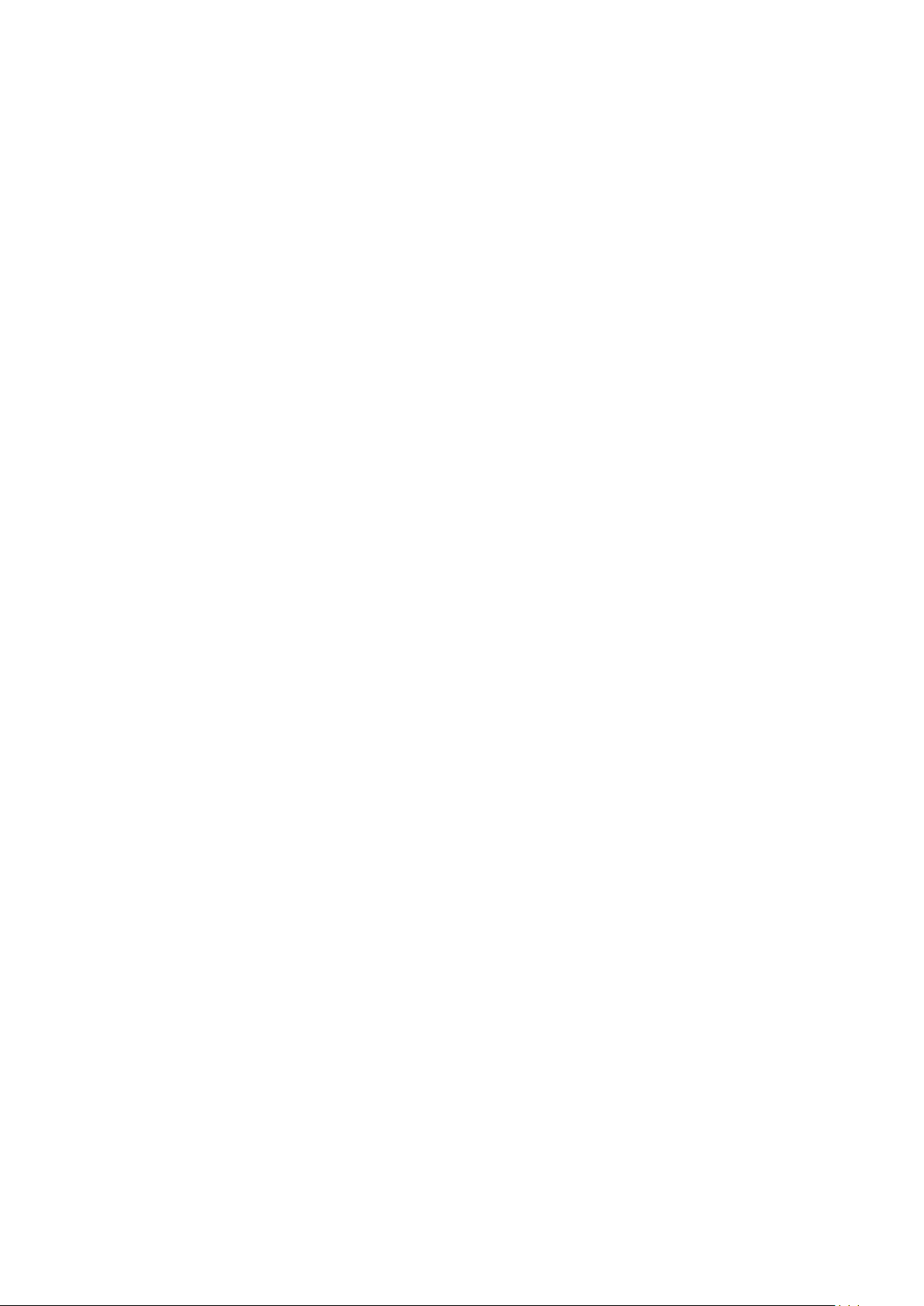
Nokia 3.1 راهنمای کاربر
برای کسب اطلاعات بیشتر، به وب سایت www.sar-tick.com مراجعه کنید. توجه
داشته باشید که دستگاه های تلفن همراه حتی اگر شما تماس صوتی برقرار
نکنید مخابره می شوند.
سازمان بهداشت جهانی (WHO) متذکر شده است که اطلاعات علمی فعلی نیاز به
اقدامات احتیاطی خاص در هنگام استفاده از دستگاه های تلفن همراه را مشخص
نمی کند. اگر مایلید در معرض بودن خود را کاهش دهید، به شما توصیه می کنند
میزان مصرف خود را محدود کنید یا از کیت هندزفری برای دور نگهداشتن دستگاه
از سر و بدن خود استفاده کنید. برای اطلاعات بیشتر و مشاهده توضیحات و
گفتگوهای مربوط به قرارگیری در معرض فرکانس رادیویی (RF)، به وبسایت سازمان
بهداشت جهانی در این آدرس مراجعه کنید: www.who.int/health-topics/electromagnetic-
fields#tab=tab_1.
درباره مدیریت حقوق دیجیتالی
هنگام استفاده از این دستگاه، کلیه قوانین را رعایت کرده و به عرف اجتماعی، حریم
شخصى و حق قانونى دیگران از جمله حق نسخه برداری احترام بگذارید. محافظت در
برابر حق نسخه برداری، شما را از کپى کردن، تصحیح یا انتقال عکس ها، موسیقی و
سایر محتواها منع می کند.
حقوق نسخه برداری و سایر اعلامیه ها
حقوق نسخه برداری و سایر اعلامیه ها
قابلیت دسترسی به محصولات، ویژگی ها، برنامه ها و سرویس ها ممکن است در
مناطق مختلف متفاوت باشد. برای کسب اطلاعات بیشتر، با ارائه دهنده سرویس
یا فروشنده محصول خود تماس بگیرید. این دستگاه ممکن است حاوی لوازم،
فناوری یا نرم افزاری باشد که مشمول قوانین و مقررات صادرات از ایالات متحده
آمریکا و دیگر کشورها باشد. هرگونه تغییر که منجر به نقض قانون شود ممنوع
است.
مطالب این سند ”همانگونه که است” ارائه شده است. به غیر از مواردى که مشمول
قانون قابل اجرا مى شود، در خصوص صحت و اعتبار یا محتوای این سند هیچ نوع
ضمانتى از هیچ نوع، اعم از شفاهى و ضمنى، شامل، ولى نه محدود به، ضمانت هاى
ضمنى تجارى و متناسب با اهداف خاص، ارائه نمی شوند. HMD Global حق تصحیح و
یا از دور خارج کردن این سند را در هر زمان و بدون اطلاع قبلی، برای خود محفوظ می داند.
تا جایی که قانون قابل اجرا اجازه دهد، تحت هیچ شرایطى HMD Global یا هیچ یک از
مجوزدهندگان آن در قبال از بین رفتن درآمد یا داده ها یا هرگونه آسیب خاص، تصادفی،
تبعی یا غیرمستقیم که به هر دلیلی رخ داده باشد مسئولیتی نمی پذیرند.
تکثیر، انتقال یا توزیع همه یا قسمتى از مطالب این سند به هر صورت، بدون اجازه
کتبى قبلى از HMD Global ممنوع مى باشد. HMD Global سیاست اصلاح دائمى را
© 2022 HMD Global Oy. کلیه حقوق محفوظ است. 67

Nokia 3.1 راهنمای کاربر
اعمال مى کند. بنابراین HMD Global این حق را برای خود محفوظ می داند تا بدون اطلاع
قبلى هر یک از محصولات شرح داده شده در این سند را تغییر و ارتقاء دهد.
HMD Global ضمانت یا مسئولیتی در قبال عملکرد، محتوا یا حمایت کاربر نهایی
برنامه های ارائه شده از طرف شخص ثالث ندارد. با استفاده از برنامه، تأیید
می کنید که برنامه همانگونه که هست ارائه شده است.
دریافت نقشه، بازی، موسیقی، ویدئوها و بارگذاری تصاویر و ویدئوها ممکن است
مستلزم انتقال مقدار زیادى داده شود. ارائه دهنده سرویس شما مشمول هزینه
انتقال داده می شود. قابلیت دسترسی به محصولات، سرویس ها و ویژگی ها ممکن
است در مناطق مختلف متفاوت باشد. جهت کسب اطلاعات بیشتر و قابلیت
دسترسی به گزینه های زبان، لطفاً با فروشنده محلی خود تماس بگیرید.
برخی ویژگی ها، عملکرد و مشخصات محصول ممکن است به شبکه بستگی
داشته باشند و تابع شرایط، ضوابط و هزینه ها باشند.
همه موارد بدون اطلاع قبلی در معرض تغییر هستند.
سیاست حفظ حریم خصوصی HMD Global موجود در
http://www.nokia.com/phones/privacy ، به استفاده شما از این دستگاه اعمال می شود.
HMD Global Oy مجوز انحصاری برند Nokia برای تلفن و تبلت است. Nokia علامت
تجاری ثبت شده Nokia Corporation است.
Google، Android و دیگر نشان ها، علائم تجاری Google LLC هستند.
علامت کلمه و نشانواره های Bluetooth متعلق به Bluetooth SIG, Inc. هستند و هرگونه
استفاده از این علائم توسط HMD Global مطابق با مجوز است.
سایر علائم تجاری به مالکین مربوطه آن ها تعلق دارد.
© 2022 HMD Global Oy. کلیه حقوق محفوظ است. 68
